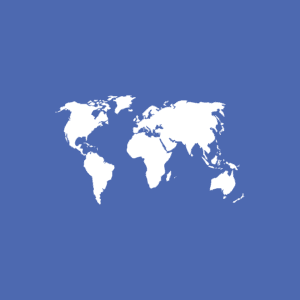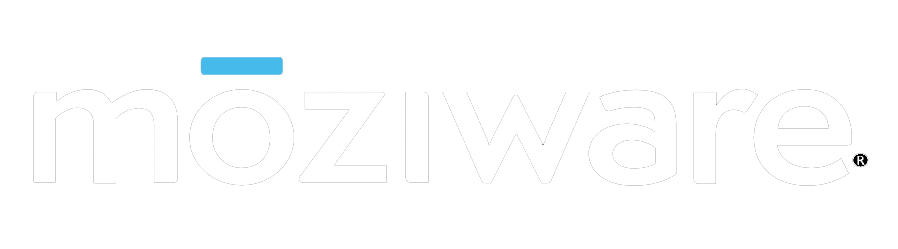목차
빠른 시작 가이드
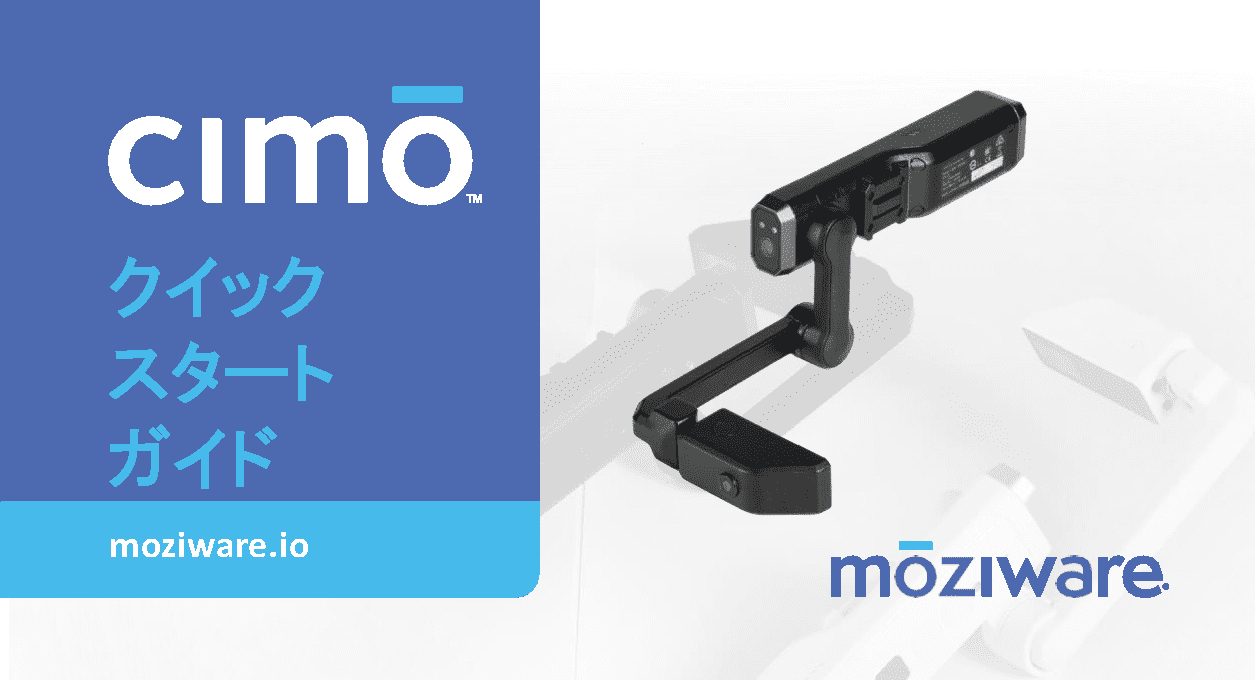
cımō 소개
cımō는 세계 최초의 포켓 크기의 웨어러블 컴퓨터로 함께 최신 음성 인식, 핸즈프리, 원격 협업 및 데이터 캡처 기술을 제공하여 인력의 범위와 기능을 확장하고 cımō 헤드셋을 가진 모든 사용자를 가상 전문가로 전환합니다.
cımō는 디지털 지원 인력을 만들어 커뮤니케이션과 협업을 개선합니다. 팀은 실시간으로 협업하여 보다 스마트하고 안전하며 신속한 의사결정을 내릴 수 있으므로 이를 통해 생산성이 향상되고 안전이 향상되며 작업흐름이 최적화되고 비용이 절감됩니다. cımō는 현장에서부터 조정실에 이르기까지 일선 작업자에게 권한을 부여하는 다양한 산업 분야에서 사용할 수 있습니다.
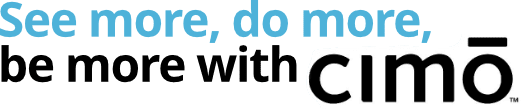
기기 개요
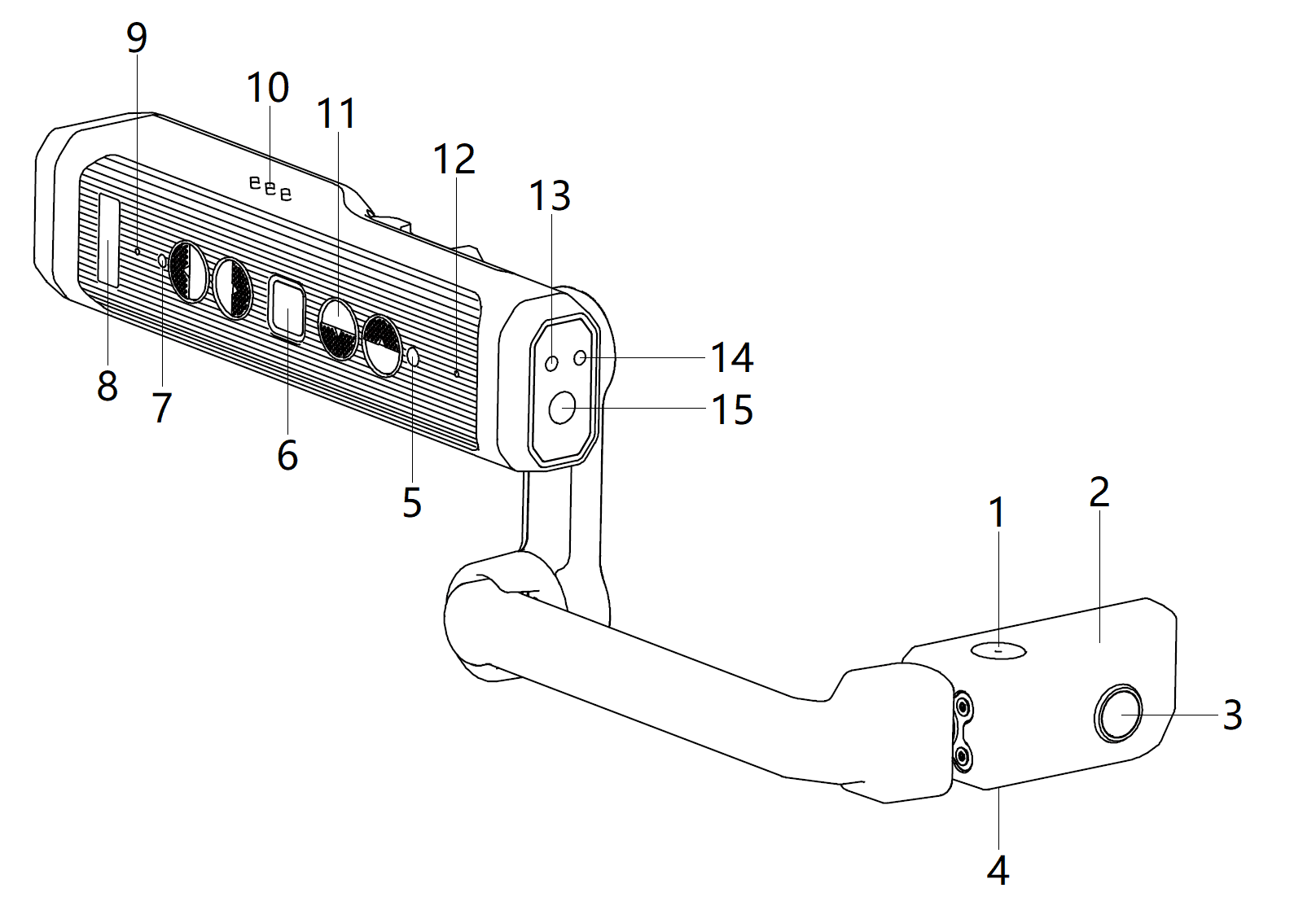
마이크
디스플레이 모듈
전면 카메라
마이크
주변광 센서
전원 버튼 (생체 지문 스캐너)
전원 LED
로고
마이크
스피커
제어버튼
마이크
플래시
메인 카메라
디스플레이 화면
리스트 조인트
스몰암
엘보 조인트
라지암
숄더 조인트
탈착식 클립
제품 라벨
헤드폰잭
USB 충전포트

우세안 결정
- 양팔을곧게펴고두손을모아작은 삼각형을 만듭니다.
- 두눈을뜨고삼각형의중심에있는멀리 있는 물체에 초점을 맞춥니다.
- 삼각형의중심에있는물체에초점을 맞추고 오른쪽 눈을 감습니다. 물체가 여전히 삼각형 안에 있으면 왼쪽 눈이 우세안입니다.
- 삼각형의중심에있는물체를계속 응시하고 왼쪽 눈을 감습니다. 물체가 여전히 삼각형 안에 있으면 오른쪽 눈이 우세안입니다.
- 어느쪽눈을감든물체가삼각형안에 있으면 우세한 눈이 없고 양쪽 눈으로 cımō를 사용할 수 있습니다.
cımō 착용
- cımō의붐암을완전히회전시키고 장치를 뒤집음으로써 오른쪽 눈에서 왼쪽 눈 우세로 전환할 수 있습니다.
- 화면의네모서리를모두볼수있도록 화면을 우세안의 위 또는 아래에 배치하고 각도를 조정합니다.
- cımō는지면과평행해야하고귀 윗부분보다 약간 높이 위치해야 합니다. cimo를 제자리에 위치하기 위해 헤드 스트랩이나 다른 헤드 기어의 조임을 조정해야 할 수 있습니다.
- 디스플레이의네모서리가모두보이고 화면에 초점이 맞춰질 때까지 육안 또는 안경 위의 cımō를 한 손으로 안정적으로 잡고 다른 손으로는 3개의 조인트를 조정합니다.
- 가장편안한자세는숄더조인트와엘보 조인트를 Z자 모양으로 만드는 것입니다. 디스플레이 화면은 왼쪽 눈/오른쪽 눈의 시선 위 또는 아래에 위치해야 하며 정면의 시선을 가리지 않아야 합니다. 위나 아래를 보면 화면의 모든 내용을 볼 수 있습니다.
시작하기 전에
설정 프로세스를 시작하기 전에 cımō를 완전히 충전합니다.
- 빨간색 깜박임 = 낮은배터리충전량 파란색
- 깜박임 = 16-90%
- 초록색깜박임 = 91-99%
- 초록색불빛 = 배터리충전완료
참고: 기기가 30% 미만으로 충전된 경우 시스템 업데이트를 설치할 수 없습니다.
cımō 구성
コンピューターで、 https://moziware.io/setup/ まで、もしくはQRコードをスキャンしてデバイスを設定します。
コンピューターの指示に従って、言語、日付と時刻、及びワイヤレス設定などを設定します。
これらの設定を完成すると、コンピューターに新しいQRコードが作成されます。

電源ボタンを押してcımōをオンにします。 cımōのデフォルトの言語設定は中国語です。日本語に切り替えるには、リアコントロールボタンを2秒間も押し続けて、言語設定にアクセスします。 次に、同じボタンをもう一度押し、ご希望の言語に切り替えることができます。
セットアップを完成するには、デバイスセットアップのアプリにアクセスする必要があります。そのために、次のように言ってください。
“ホームページ”
“より多くのアプリ”
“デバイスのセットアップ”
次に、cımōのカメラをコンピューター画面のQRコードに向けてスキャンし、設定プロセスが完了します。
ホームページ
「ホームページ」と言うと、いつでもこの画面に戻ることができます。
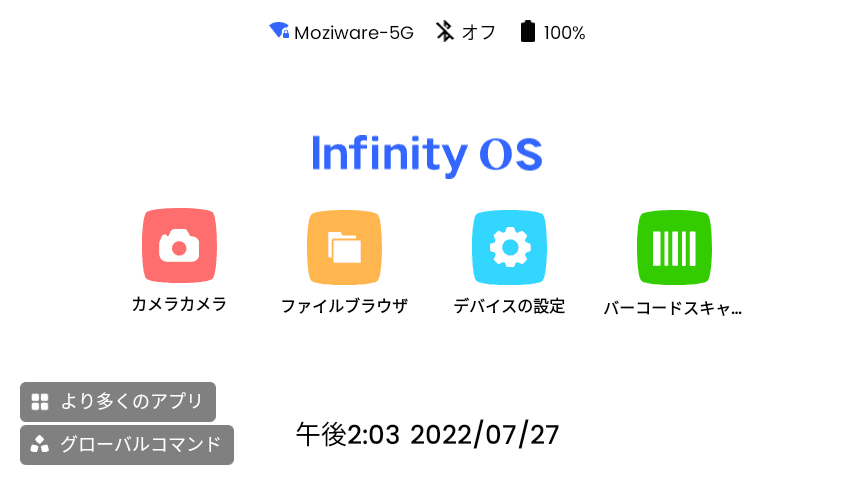
応用画面
「より多くのアプリ」と言うと、応用画面に入ります。
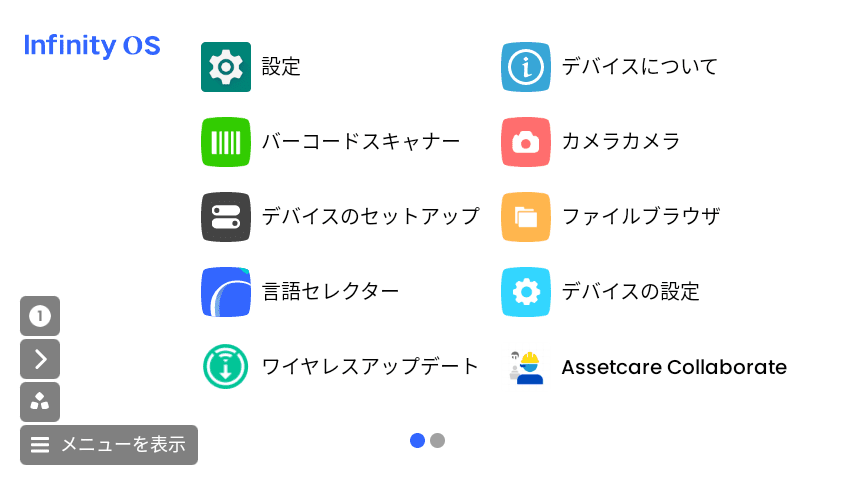
グローバル・コマンド
ホームページ
ホーム画面に移動する
戻る
ユーザーを前のページに戻すか、メニューを閉じる
デバイス設定
基本的なオプションと設定を表示する
マイクをミュート
マイクをミュートし、全部の音声コマンドを無視する
ホームページ
ホーム画面に移動する
戻る
ユーザーを前のページに戻すか、メニューを閉じる
デバイス設定
基本的なオプションと設定を表示する
マイクをミュート
マイクをミュートし、全部の音声コマンドを無視する
スクロールアップ/ダウン
開いているページをスクロールする
グローバルコマンド
グローバルコマンドと現在の画面のコマンド(存在する場合)を表示
アイテム“…”を開く
関連する番号のアイテムを開く
スクロールアップ/ダウン
開いているページをスクロールする
グローバルコマンド
グローバルコマンドと現在の画面のコマンド(存在する場合)を表示
アイテム“…”を開く
関連する番号のアイテムを開く
デバイス設定
「デバイス設定」と言ってデバイス設定ページにアクセスします。デバイスの設定を編集するには、太字でリストされているコマンドのいずれかを言ってください。
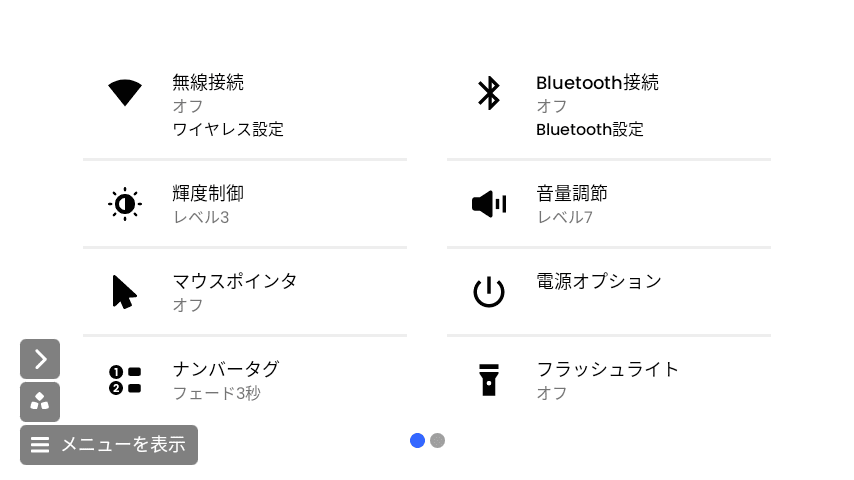
Wi-Fi 接続
特定のワイヤレスアクセスポイントに接続するには、「ワイヤレス設定」と言ってから「アイテム「…」を開く」と言えば、接続希望のワイヤレスネットワークのアイテム番号を選択してください。 次に、画面の指示に従い、Wi-Fiセットアップを完了させてください。ネットワークがリストに表記されていない場合は、「スクロールダウン」と言ったら、追加リストアイテムが見えます。
「ホームページ」と言ってホームページに戻ります。
バーチャルハンズフリーキーボードの使用
キーボードオプション
- 「アイテム「…」を開く」と言って、テキストフィールドを選択します。( 「…」は編集希望フィールドの番号です)
- 「フォネティック」と言ってから、対応する単語、音声又は航空のアルファベットを言ってテキストを入力します。(例:アルファ、ブラボー、チャーリー、デルタ…)。
- 「数値x」と言って、アラビア数値「x」の入力ができます。(例:「数値9」と言うと「9」と入力します)。
- 「シンボル」と言ってから、その下にある記号名を言うと記号を入力します。 (例:「疑問符」は「?」になります)。
- パスワードに適切なテキストを入力し、「確定」と言ってから「接続」と言ってください。
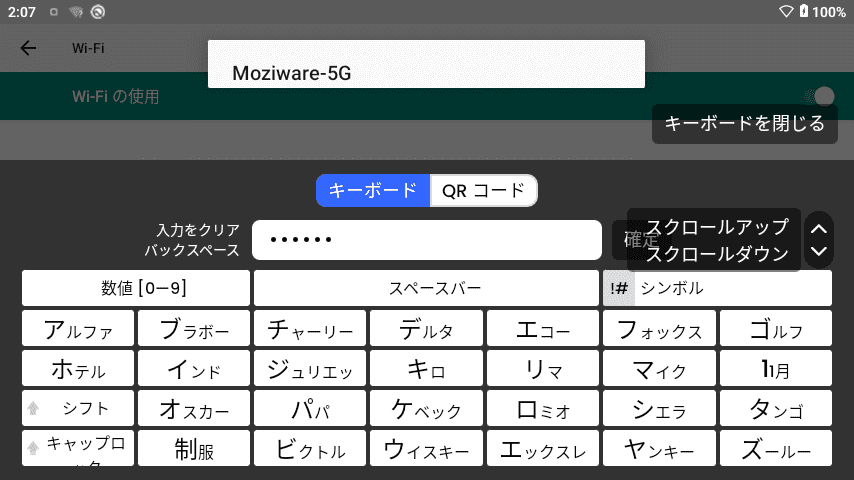
mōzıwareをお選びいただき誠にありがとうございます。
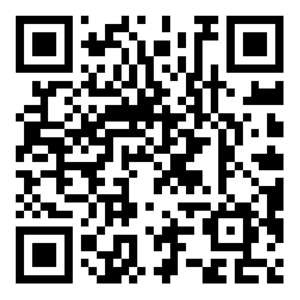
목차
cımō 사용자 설명서
목차
mōzıware cımō 헤드 마운트 컴퓨터
세계에서 가장 가볍고, 스마트하며, 가장 다재다능한 웨어러블 컴퓨터
기원전 400 년에 중국 철학자이자 교사 인 모지 Mozi 는 카메라 옵스 큐라에 대한 가장 초기의 알려진 설명을 썼습니다. Mozi는 보편적 인 사랑의 개념과 아이디어와 지식의 공유를 통해 전 세계의 이해와 공감을 촉진했습니다.
2022년으로 빠르게 나아가고 있으며, mōzıware는 원격 협업 및 데이터 캡처를 위한 세계 최초의 포켓 사이즈 웨어러블 컴퓨터를 자랑스럽게 출시합니다.
cımō는 세계 최초의 포켓 크기의 웨어러블 컴퓨터와 함께 최신 음성 활성화, 핸즈프리, 원격 협업 및 데이터 캡처 기술을 제공하여 직원의 도달 범위와 기능을 확장하고 cımō 헤드셋을 사용하는 모든 사용자를 가상 전문가로 전환합니다.
이제 더 많은 것을보고, 더 많이하고, cımō와 함께 더 많은 것을 할 수 있습니다.
주머니에 편안하게 들어갈 수 있는 가볍고 컴팩트한 디자인
직관적인 음성 컨트롤 과 사용하기 쉬운 인터페이스로 완벽한 핸즈프리 작동 가능
낙하, 먼지 및 방수 기능을 갖춘 내구성있는 디자인으로 알코올 물티슈로 쉽게 청소할 수 있습니다.
엔터프라이즈 시스템, 200개 이상의 Android 앱, 타사 IoT 장치 및 웨어러블에 대한 스마트 연결
사용자 인증을 위한 지문 인식 기술을 갖춘 업계 최고의 보안
cımō features
-
100% 핸즈프리
음성 운영 체제에는 로컬 음성 인식(시끄러운 영역의 경우)이 장착되어 있습니다. -
강력한 오디오
청력 보호 장치와 함께 사용할 수 있는 내장 스피커와 3.5mm 헤드폰 잭. -
우수한 소음 제거
cımō는 네 개의 마이크와 고급 알고리즘을 사용하여 음성 인식 전에 노이즈 캔슬링을 수행합니다. -
PPE와 호환 가능
표준 안전 헬멧, 범프 캡 및 안전 안경과 함께 작동하도록 설계되었습니다. -
Battery
내장 배터리는 동시에 charger에 연결하여 다양한 응용 프로그램 시나리오의 요구를 충족시킬 수 있습니다. -
야외 디스플레이
밝은 햇빛에서 볼 수 있습니다. -
방수하다
IP66 — 물에 강합니다. -
Dust 타이트
IP66 — 파티클 침투를 완전히 방지합니다. -
지문
계정 보안, 빠른 기기 인증. -
드롭 증명
1.5 미터 높이에서 어떤 각도로든 콘크리트 표면에 방울을 견뎌냅니다. -
견고한 구조
-20°C ~ +50°C의 온도 범위에서 완벽하게 작동합니다.
cımō 제품 사양
칩셋 플랫폼 기능
| 운영 체제 | 안드로이드 10+ 인피니티 OS 핸즈프리 인터페이스 |
| 칩셋 | 퀄컴 스냅 드래곤 2.0GHz 8 코어 662 프로세서 아드레노 610 GPU (OpenGL ES 3.1 지원) OpenCL 2.0 |
| 지원되는 언어 | 영어, 중국어(간체), 일본어, 러시아, 프랑스어, 독일어, 기타 언어(선택 사항) |
| 메모리 스토리지 | 32GB 내부 스토리지/3GB RAM |
| 시스템이 사전 설치되어 제공됩니다. | 파일 브라우저, 카메라, 바코드 리더, 미디어 플레이어, 설정, 언어 선택기, 무선 업그레이드, 미디어 플레이어, 문서 뷰어 |
네트워크 연결
| 블루투스 | BLE 5.0 (블루투스 저에너지). |
| 와이파이 | 802.11 a/b/g/n/ac – 2.4GHz 5GHz |
| 센서 | 9축(3축 가속도계, 3축 자이로스코프, 3축 자력계), 소프트웨어 강화 안정성, 광 센서 |
데이터 보안
| 지문 단추 | 생체 인식 지문 버튼 으로 장치에 안전하게 액세스 할 수 있습니다. |
배터리
| 용량 | 750mAh 충전식 리튬 이온 배터리, 정상 전압: 3.7V, 정격 용량: 2.775Wh, 외부 충전기에 연결할 수 있습니다. 1ICP9/20/44 |
| 배터리 수명 | 최대 3시간의 정상 사용, 배터리 팩(5000mAh)이 연결된 상태에서 최대 8시간 |
물리적 특성
| 무게 | 155 지 |
| 보호 테스트 | 1.5미터 낙하 저항, IP-66 등급 |
| 작동 온도 및 습도 | -20°C ~ +50°C, 5% ~ 95% 상대 습도(비응축). |
| 물리적 키 | 전원 지문 키, 기능 제어 화살표 키 (볼륨을 조정하는 위아래 키, 긴 왼쪽 버튼을 눌러 언어를 전환, 오른쪽 버튼을 길게 눌러 마이크로 폰을 음소거) |
| 포트 | 3.5mm 오디오 잭, 타입 C USB 3.0 |
| 붐 암 | 모든 머리 크기에 대한 조정 가능성의 6 차원, 왼쪽 또는 오른쪽 눈 디스플레이를 지원합니다. 주머니에 쉽게 넣을 수있는 접이식. |
화면을 표시합니다
| 매개 변수 | 20° 시야각, 24비트 컬러 LCD 화면, 실외 가시성 |
| 해상도 | 854×480 픽셀 WVGA |
오디오 장치
| 마이크 | 능동 소음 감소 기술을 갖춘 4개의 디지털 마이크, 일반적인 산업용 소음의 90dBA에서도 정확한 소음 인식 |
| 연설자 | 내장 90dBA 스피커 |
멀티미디어
| 사진기 | 메인 카메라 : 16MP, 지능형 이미지 안정화, LED 손전등 및 레이저 스포트라이트와 함께 PDAF 위상 초점 지원 전면 카메라 : 8MP |
| 비디오 | 최대 1080p @ 60fps 지원 코덱: VP8, VP9, H.264 , H.265 HEVC |
포함된 액세서리
표준 | USB 대 Type-C 케이블 |
선택적 | MSA 헬멧 스냅, 범프 캡, 범용 헤드밴드, 모듈러 헤드 밴드, 케이블 팩, 휴대용 배터리 5000mAh, 4G 동글, 전문가용 반강체 가방, 전문가용 벨트 가방, 다기능 벨트 등. 자세한 사항은 공식 홈페이지를 참고해주세요 |
cımō 소프트웨어 소개
안드로이드 10을 기반으로리얼웨어(상하이) 인텔리전트 테크놀로지 유한회사 Infinity OS는 직원이 더 많은 네트워킹 및 안전한 작업을 완료하기 위해 손을 자유롭게 할 수있는 가혹하거나 위험한 환경을 위해 설계된 소프트웨어 시스템입니다. Infinity OS는 안전하고 신뢰할 수 있는 작업, 핸즈프리 작업을 보장하도록 최적화되었으며 효율성과 연결성을 한 단계 끌어올립니다.
기술 지원
기술 지원 정보를 보려면 https://moziware.io/를 방문하거나 공급자에게 직접 문의하십시오.
향상된 음성 명령 인식
주요 소프트웨어 기능
핵심 기능 | |
운영 체제 | 인피니티 OS |
U실력 | |
UI | 음성 명령과 머리 움직임을 통한 직관적인 핸즈프리 제어 사전 설치된 고도로 사용자 정의 할 수있는 기본 응용 프로그램, 사용하기 쉬운 설정 및 기타 Android 핵심 기능 장치가 헤드의 왼쪽 또는 오른쪽에 있는지 여부에 따라 방향을 자동으로 표시합니다. |
키보드 | 풀 보이스 핸즈프리 키보드 |
전역 명령 | 물리적 버튼을 대체하는 직관적인 음성 명령 |
파일 폴더 | 전체 화면 확대/축소로 사진 및 PDF 파일을 쉽게 볼 수 있습니다. |
미디어 | 내부 저장소에서 미디어 폴더로 오디오 및 비디오 파일을 자동으로 검색하여 로컬 재생을 지원합니다. |
Security | |
인피니티 OS 보안 운영 체제 | 현재 엔터프라이즈 IT 보안 정책 준수 mōzıware 는 정기적인 소프트웨어 업데이트를 제공합니다 |
사용자 지정 및 구성 | |
인피니티 OS 중앙 집중식 구성 | 운영 체제 수준 및 응용 프로그램 수준에서 사용자 지정 및 구성. 기본값 및 기본 설정은 공통 구성 공간에 저장할 수 있으며 배포 및 지원을 위해 업데이트, 새로 고침 또는 관리할 수 있습니다. |
사용자 지정 | 디자인은 비즈니스 요구에 맞게 사용자 정의 할 수 있습니다 (개별 사용자 정의에 따라) |
언어 | 소프트웨어 지원 및 음성 인식은 북경어, 영어, 일본어, 러시아, 프랑스어, 독일어로 제공됩니다. |
열악한 환경을 위한 최첨단 카메라 시스템 | |
산업용 핸즈프리 기능 | 명령과 컨트롤을 사용하면 모든 기능을 제어하면서 자유롭게 작업 할 수 있습니다. |
바코드 리더기 | 내장 코드 판독 소프트웨어는 대부분의 바코드 형식을 처리 할 수 있습니다. |
미리 보기 | 사진 및 비디오를 즉시 미리 보기 |
시야각(FOV) | 광각 범위 또는 표준 범위 |
이미지 및 비디오 안정화 | 임베디드 EIS 알고리즘으로 검사 및 원격 안내와 같은 응용 분야에서 이미지 및 비디오를 안정적이고 명확하게 만듭니다. |
플래시 | 플래시 기능은 카메라 앱을 통해 직접 제어 할 수 있습니다. |
사진기 | 확대/축소 수준이 1-5인 사진 및 비디오 미리 보기 |
cımō 안전 가이드
배터리 성능
장치는 충전식 배터리로 구동됩니다. 손상된 충전기를 사용하지 마십시오. 배터리가 완전히 방전된 경우 장치를 사용할 수 있도록 충전 표시기가 디스플레이에 표시되는 데 몇 분 정도 걸립니다. 서너 번의 완전 충전 및 방전 사이클 후, 새로운 배터리는 완전한 성능을 달성 할 수 있습니다. 배터리는 여러 번 충전 및 방전 될 수 있지만 결국 고갈됩니다. 장치를 사용하지 않는 경우 전기 플러그와 장치에서 충전기를 뽑습니다. 완전히 충전된 장치를 충전기에 연결하지 않았는지 확인합니다. 그렇지 않은 경우 완전히 충전된 배터리는 시간이 지남에 따라 충전되지 않습니다.
배터리 교체
배터리는 직접 교체 할 수 없습니다, 반복 충전에 실패하는 경우, 우리의 애프터 세일즈 직원에게 문의하시기 바랍니다.
고온을 피하십시오
여름과 겨울철 조건이나 밀폐 된 자동차와 같이 매우 덥거나 추운 곳에 제품을 배치하면 배터리 용량이 줄어들고 배터리 수명이 단축됩니다. 최상의 결과를 얻으려면 제품을 -10°C – +50°C (+14°F – 122°F)의 환경에 배치하십시오. 장치의 배터리가 너무 차갑거나 과열되면 배터리가 완전히 충전된 경우, 특히 동결 이하의 온도에서도 성능이 저하될 수 있습니다.
배터리 폐기
배터리가 폭발 할 것이므로 장치를 불에 태우지 마십시오. 손상된 배터리도 폭발 할 수 있습니다. 배터리는 현지 규정에 따라 폐기하고 가능하면 재활용하십시오. 배터리를 가정용 쓰레기로 버리지 마십시오. 배터리를 제거, 열기 또는 파쇄하지 마십시오. 배터리가 누출 된 경우 액체가 피부나 눈에 닿지 않도록하십시오. 누출이나 위험이 발생하면 즉시 의사의 치료를 받으십시오.
어린이 안전
자녀가 장치나 액세서리를 가지고 놀지 못하게 하십시오. 어린이의 손이 닿지 않는 곳에 보관하십시오. 어린이는 자신이나 다른 사람을 해치거나 실수로 장비나 액세서리를 손상시킬 수 있습니다. 장비와 액세서리에 분리될 수 있는 작은 부품이 포함되어 있어 질식 위험이 발생할 수 있습니다.
건강 및 안전 경고
두통, 현기증, 현기증 또는 메스꺼움을 느끼면 즉시 cımō 또는 디스플레이의 사용을 중단하십시오. 운전 중에는 cımō 디스플레이를 사용하지 마십시오. 디스플레이를 사용하지 않을 때는 조정 암을 완전히 보이지 않게 분리합니다. cımō를 사용할 때는 주변 환경을 주시하십시오.
안전 및 사용 지침
- 운전 중에 cımō를 사용하지 마십시오.
- 더 편안한 시야를 위해 메인 눈을 사용하십시오.
오래된 전기 및 전자 장비 폐기

분기 바퀴 달린 쓰레기통 기호는 유럽 연합 국가 에서이 기호로 표시된 제품 및 관련 제품을 유효 수명이 끝날 때 분류되지 않은 쓰레기 진입 점으로 사용해서는 안되며 단일 재활용 지점 으로 보내야한다는 것을 나타냅니다.
배터리 폐기

배터리 배치에 관한 현지 규정을 확인하십시오 . 배터리는 도시 쓰레기에 넣어서는 안됩니다. 그렇다면 배터리를 사용하여 시설을 배치하십시오.
헤드셋 가이드

청력 손상을 방지하려면 헤드폰을 장시간 대량으로 사용하지 마십시오.
과도한 사용은 시력에 해를 끼칠 수 있습니다.
충전기 사용에 대한 안전 지침
경고: 충전기를 사용할 때는 다음 지침을 따르십시오.
- 케이블 플러그가 올바르게 연결되어 있는지 확인합니다.
- 충전기를 액체로부터 멀리하십시오.
- 충전기에 이상한 냄새나 소음이 있으면 충전기를 분리 하고 기술 지원 부서에 문의하십시오.
- 케이블 또는 충전기를 청소할 때는 전원 공급 장치를 차단해야 합니다.
- 연장 케이블을 사용할 때는 접지선의 무결성을 확인하십시오.
- 배터리가 완전히 충전되면 cımō에서 충전기를 분리하십시오.
- 습기가 많은 곳에서는 충전기를 사용하지 마십시오.
- 충전기는 실내 전용입니다.
- 손이 젖었을 때 플러그를 삽입하거나 제거하지 마십시오.
- 충전기를 분해하지 마십시오. 질문이 있으시면 기술 지원 부서에 문의하십시오.
- 케이블을 자르거나 부러뜨리 거나 케이블을 매우 날카롭게 구부리지 마십시오.
- 케이블에 무거운 것을 올려 놓으면 케이블이 과열될 수 있으므로 절대로 두지 마십시오. 이로 인해 케이블이 손상되어 화재 또는 감전이 발생할 수 있습니다.
- 단락이나 감전을 일으킬 수 있는 원본이 아닌 케이블을 사용하지 마십시오.
Warning for Laser Radiation
레이저 방사선에 대한 경고
빔 클래스 2 레이저 제품을 응시하지 마십시오.
파장: 670-690 nm
Optical 힘: 최대. 1mw
IEC 60825-1:2014
이에 따라 [RealWear (상하이) 지능형 기술 유한 회사]는 무선 장비 유형 [MZ1000]이 지침 2014/53/EU 및 RER 2017(SI 2017/1206)을 준수함을 선언합니다.
- EU 및 영국 적합성 선언서의 전문은 다음 인터넷 주소에서 확인할 수 있습니다 : https://moziware.io/
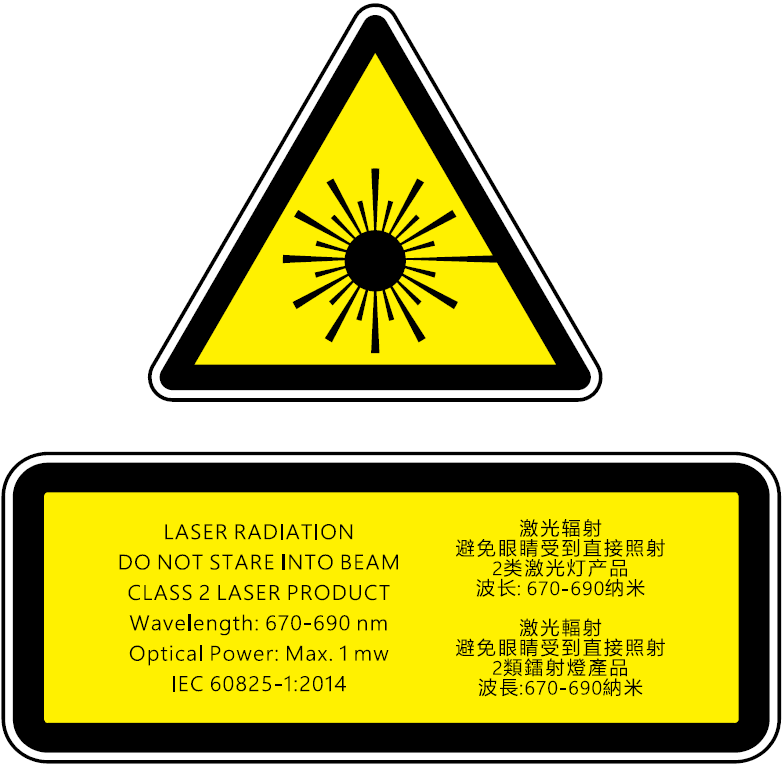
cımō 연결성
mōzıware cımō 를 위한 동작 주파수 대역
Wi-Fi 작동 주파수 대역의 세부 정보는 다음과 같습니다.
2.4G (2400-2483.5MHz): 14.54 dBm
5G (5150-5250MHz): 12.26 dBm
5G (5250-5350MHz): 12.92 dBm
5G (5470-5725MHz): 14.87 dBm
5G (5725-5850MHz): 12.95 dBm
5G 와이파이 연결 정보
5.15 — 5.35GHz 대역에서의 작동은 EU 국가 및 영국에서만 실내용으로 제한됩니다.
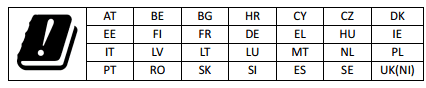
블루투스
BT 5.0 LE (저에너지) (2400-2483.5MHz): 13.26 dBm
cımō 상자의 내용
mōzıware cımō 상자의 항목 목록은 다음과 같습니다.
- mōzıware cımō
- USB 대 Type-C 케이블
- cımō 퀵 스타트 가이드
cımō Device Overview
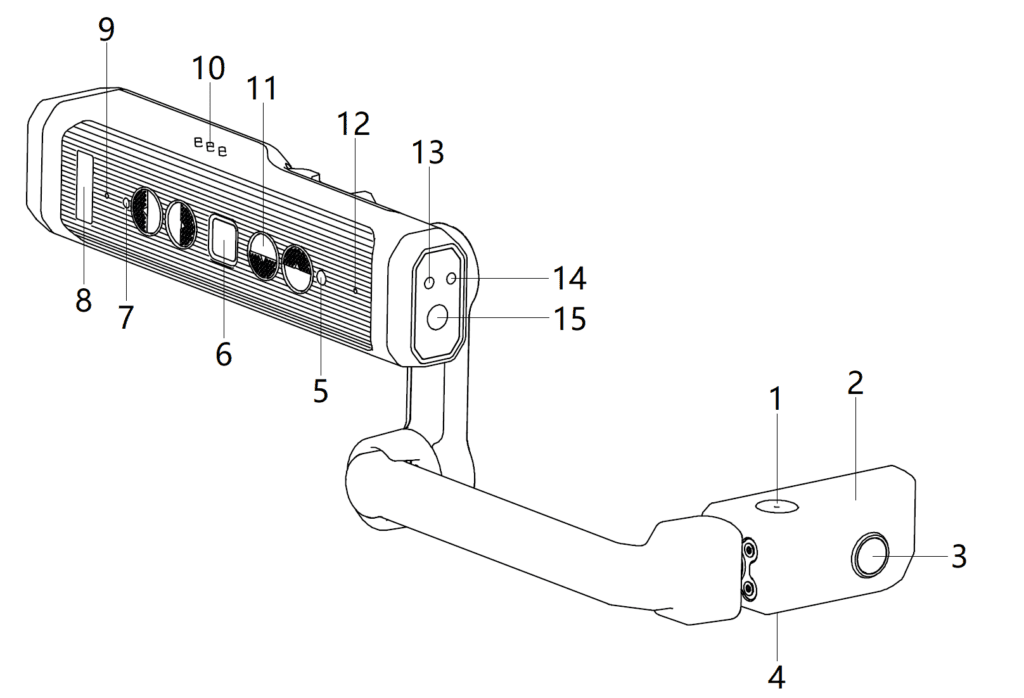
- 마이크 2
- 디스플레이 모듈
- 전면 카메라
- 마이크 1
- 주변광 센서
- 지문 전원 스위치
- 전원 LED
- 로고
- 마이크 4
- 연사
- 버튼 (총 4 개 : 위, 아래, 왼쪽 및 오른쪽).
- 마이크 3
- 레이저 빛
- 손전등
- 메인 카메라
- 디스플레이
- 손목 관절
- 작은 팔
- 팔꿈치 관절
- 큰 팔
- 어깨 관절
- 탈착식 스냅 클립
- 제품 라벨링
- 헤드폰 잭
- USB 유형 C 인터페이스
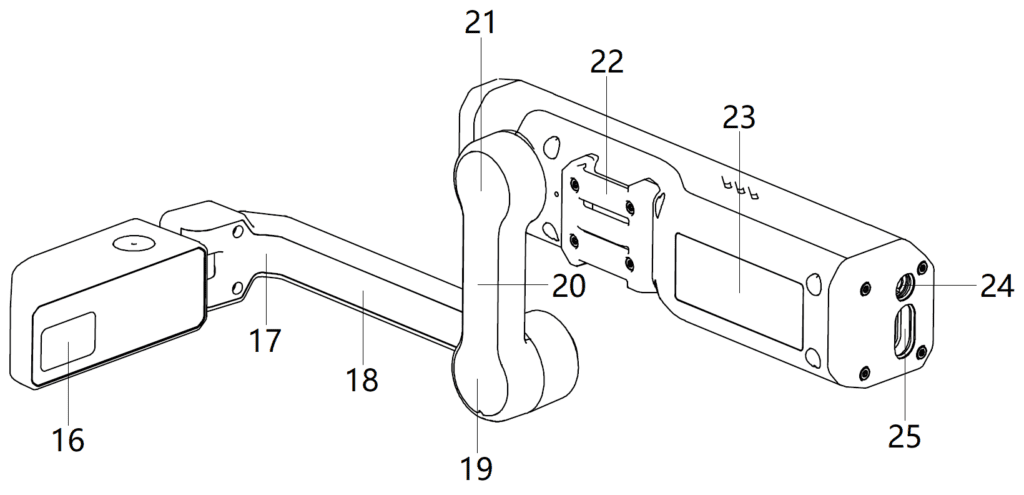
cımō 장치 세부 정보
지문 파워 키

장치의 조정 암 한쪽에는 5 개의 버튼이 있습니다. 중간에 있는 사각형 버튼 은 지문 전원 버튼입니다. 이 키를 길게 눌러 켜고 끄면 클릭으로 잠자기 또는 장치가 깨워집니다. 설정에서 지문 잠금 장치를 설정 한 후이 버튼을 손가락으로 눌러 지문 잠금을 해제하고 장치를 깨울 수 있습니다.
화살표 키
전원 버튼의 왼쪽과 오른쪽에는 왼쪽, 오른쪽, 위 및 아래 키 인 4 개의 버튼이 있습니다. 위/아래 키는 스피커 볼륨을 조정하는 데 사용되며, 위/아래 키를 길게 눌러 스피커 볼륨을 지속적으로 조정할 수 있습니다.
왼쪽 버튼을 길게 눌러 언어 선택 인터페이스를 연 다음 왼쪽 또는 오른쪽 버튼을 눌러 언어 옵션을 전환합니다. 마이크 음소거를 위해 오른쪽 버튼을 길게 누른 다음 왼쪽 또는 오른쪽 버튼을 짧게 눌러 마이크를 다시 활성화합니다.
메인 카메라

메인 카메라는 동체 전면에 있습니다. 16MP 사진과 1080P 비디오를 찍을 수 있습니다. 또한 음성으로 제어 할 수있는 내장 플래시와 ” 장치 설정”에서 음성으로 제어 할 수있는 레이저 램프가 있습니다.
전면 카메라

전면 카메라는 디스플레이 모듈의 외부에 위치하며 눈이 디스플레이를 볼 때와 같은 방향입니다. 8MP 사진과 480p 비디오를 찍을 수 있습니다.
붐 암

사용자는 조정 암을 통해 디스플레이 모듈의 위치를 조정 하고 6 자유도를 달성 할 수 있으며, 이는 상하, 좌 우, 앞뒤를 조정할 수 있음을 의미합니다. 조정 팔은 어깨, 팔꿈치 및 손목 관절 (성인 팔을 상상해보십시오)으로 구성됩니다. 왼쪽 또는 오른쪽 눈이 지배적 인 사용자가 사용하기 위해 방향을 되돌릴 수 있습니다. 디스플레이 모듈은 주머니 에 쉽게 제품을 배치 할 수 있도록 90도 접을 수 있으므로 휴대가 용이합니다.
선실 보이기

디스플레이 모듈은 사용자가 디스플레이를 명확하게 볼 수 있도록 회전 및 조정할 수 있습니다. 디스플레이 자체는 854x480p 24 비트 컬러화면으로 시야각 이 20도이고 초점 깊이가 1 미터이며 7 인치 태블릿이 인간의 팔 길이로 거의 떨어져있는 것처럼 보입니다.
마이크 어레이
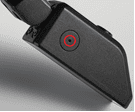

장치에는 두 세트의 마이크가 있습니다. 메인 마이크는 사용자 입력을 수신하는 데 사용되는 반면, 참조 마이크는 외부 소음 을 제거하는 데 사용됩니다. 전면 마이크는 디스플레이 모듈에 있으며 기본적으로 활성화됩니다. 메인 마이크는 사용자의 입에 가까운 아래쪽을 향하고 있으며, 참조 마이크는 배경 소음을 수신하고 제거하기 위해 위를 향하고 있습니다.
후면 마이크는 장치 버튼의 양쪽 앞쪽에 하나씩 위치하며 기본 마이크는 앞쪽을 향하고 참조 마이크는 뒤로 향합니다.
스피커
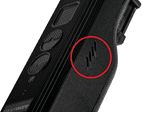
양쪽에 착용 할 때 귀 위에 앉아있는 90dB 스피커가 있습니다.
USB Type-C 포트 및 헤드폰 잭

USB Type-C 인터페이스는 빠른 충전 및 데이터 통신에 사용됩니다(박스에 USB-C형 케이블이 필요함). 인터페이스는 장치의 백 엔드에 있습니다.
유선 헤드폰용 플러그는 이 잭을 통해 장치에 연결할 수 있습니다. 최적의 물과 먼지 보호를 위해 옵션 액세서리에 헤드폰을 사용하는 것이 좋습니다. 이 잭은 USB 유형 C 커넥터 옆에 있습니다.
cımō 설치 가이드
마모 cımō
이 섹션에서는 cımō 장치를 착용하고 최상의 경험을 보장하는 방법을 안내합니다.
1단계 — 왼쪽 또는 오른쪽 눈 구성 결정
cımō는 디스플레이와 카메라가 머리의 왼쪽 또는 오른쪽에 정렬되도록 설정할 수 있습니다.
우선, 당신의 주요 눈을 결정하는 것이 매우 중요합니다.이 기사의 간단한 지침에 따라 결정하십시오. cımō의 디스플레이를 메인 눈으로 보는 것은 가장 선명하고 편안한 장치 경험을 가능하게 합니다.


2 단계 – cımō 준비
착용하기 전에 cımō를 지면과 평행하게 유지하고, 조정 암 / 디스플레이를 왼쪽 또는 오른쪽에 배치 할 수 있습니다 (주 눈 측면 선택). 아래 이미지와 같이 조정 암이 약간 “Z” 모양이 되도록 구부립니다.

3단계 — 올바른 헤드 장착 액세서리가 제자리에 있는지 확인합니다.
여기에는 클립이있는 하드 햇, 범프 캡 또는 장착 키트가있는 야구 캡이 포함될 수 있습니다. 선택한 장착 옵션에 장치를 연결하는 방법에 대한 지침은 장착 액세서리에 대한 문서를 참조하십시오.






4 단계 – cımō 착용
먼저 장치를 머리에 올려 놓고 지면과 대략 평행하도록 하십시오.
5 단계 – 피팅 cımō
헤드밴드 또는 설치된 머리 장식을 조정하여 장치가 귀 위의 사원 영역 주위에 매달려 있도록 합니다.
그런 다음 디스플레이 모듈을 기본 설정으로 이동할 수 있습니다. 최상의 경험을 위해서는 디스플레이가 눈앞 근처의 얼굴 중심선에 가깝게 표시되는 것이 좋습니다.
6 단계 – 적합성 조정
디스플레이 모듈을 배터리 섹션에서 너무 멀리 두거나 앞에 너무 멀리 두지 마십시오. 디스플레이가 중심선 쪽으로 이동하도록 바깥쪽에서 안쪽으로 밀어 넣습니다.
그런 다음 한 손으로 조정암을 팔에, 한 손 은 cımō 뒤쪽에 다른 손으로 잡은 다음 디스플레이 모듈을 안쪽으로 밀어 눈에 가깝고 눈 앞쪽의 약간 아래에 머무르게하십시오.
7 단계 – cımō 켜기
cımō를 머리에 붙이기 전에 지문 전원 버튼을 약 세 초 동안 길게 누른 다음 지문 전원 버튼을 놓습니다 . 지문 전원 버튼은 cımō의 다섯 키 중간에 있는 사각형 누름 키입니다. 약 열다섯 초 에서 이십 초 후, cımō의 전원이 켜지고 착용 할 수 있습니다. 이제 화면을 볼 수 있습니다.
8단계 – 미세 조정
약간의 조정으로 디스플레이 모듈을 기울이고 회전하는 것이 가장 좋습니다.
눈이 화면의 네 모서리를 모두 명확하게 볼 수 있도록 디스플레이 모듈을 회전하십시오. cımō의 전원이 켜지고 디스플레이 모듈이 올바르게 배치되면 cımō의 전체 홈 화면이 표시됩니다.
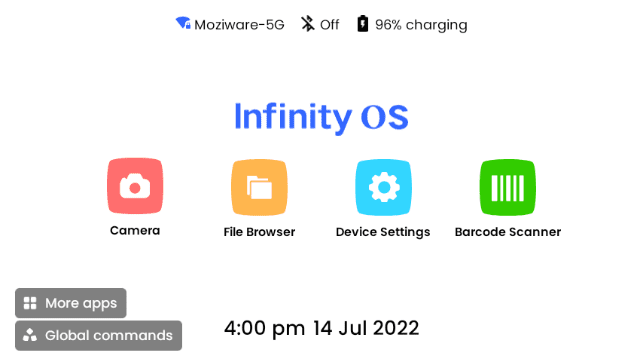
경고: 화면에 무엇이 있는지 명확하게 볼 수 없는 경우 장치와 디스플레이가 어떻게 설정되어 있는지 확인하십시오. 액세서리가 어떻게 착용되었는지, 디스플레이가 기본 사양 에 맞게 올바르게 설정되어 있는지 다시 한 번 확인하십시오.
지배적 인 눈을 결정하십시오
한쪽 눈 우세는 시각적 입력을 위해 한쪽 눈을 다른 쪽 눈보다 선택하는 경향을 나타냅니다. 지배적 인 눈을 사용하여 디스플레이를 보는 것이 가장 좋습니다.
지배적 인 눈은 지배적 인 오른손 또는 지배적 인 왼손과 독립적입니다.
- 팔을 곧게 펴고 손을 함께 놓은 작은 삼각형을 형성하십시오.
- 두 눈을 모두 열고 삼각형 중앙에 있는 먼 물체에 초점을 맞춥니다.
- 삼각형 중앙에 있는 물체에 초점을 맞추고 오른쪽 눈을 감습니다. 물체가 여전히 삼각형에 있다면, 왼쪽 눈은 당신의 지배적 인 눈입니다.
- 삼각형의 중앙에있는 물체를 계속 응시하고 왼쪽 눈을 감으십시오. 물체가 여전히 삼각형에 있다면, 오른쪽 눈은 당신의 지배적 인 눈입니다.
- 양쪽 눈이 닫히고 물체가 삼각형에 있으면 지배적 인 눈이 없으며 양쪽 눈과 함께 cımō를 사용할 수 있습니다.
cımō와 헤드셋의 조립
MSA 헬멧 클립 어셈블리
- 클립 어셈블리를 cımō에 스냅합니다.
- 헬멧의 액세서리 슬롯에 클립의 상단을 밀어 넣어; cımō 버튼은 헬멧 의 바깥쪽을 향해야합니다.
- 헬멧을 착용 하고 장치를 단단히 묶어 장치를 고정하십시오.
- 클립의 손가락을 꼬집고 헬멧 슬롯에서 밀어 내면 cımō에서 분리 할 수 있습니다.
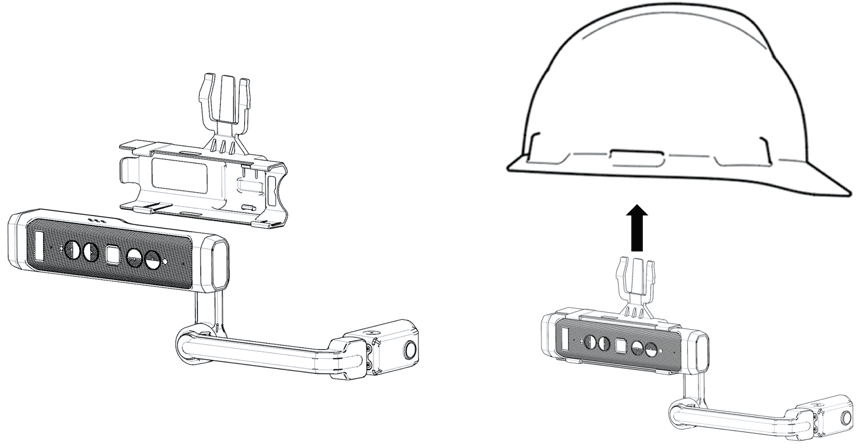

모듈식 헤드밴드 어셈블리
- 4pcs 벨크로 (파란색 프레임)를 모듈 식 헤드 밴드의 측면에 각각 부착하고 첨부 위치는 그림의 빨간색 원입니다.

- 삼각형 헤드기어를 스냅핏으로 모듈식 헤드밴드에 부착.


- 그림과 같이 모듈식 헤드밴드를 bump 캡에 부착하십시오.




- 전체 cımō 를 모듈식 헤드밴드의 버클에 설치합니다. 실제 사용 요구에 따라 파워 뱅크 또는 4G 동글을 액세서리의 측면 버클에 삽입 할 수 있습니다.

- 착용 효과 맵.

W오크 밴드 어셈블리
- cımō 기계는 머리띠에 고정되고 액세서리는 머리띠에 고정됩니다.
- 벨크로 스트랩으로 cımō 기계의 후단을 수정하십시오.
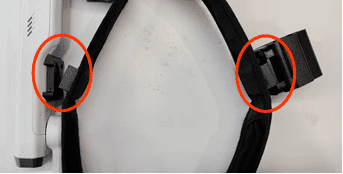
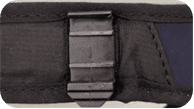
액세서리 연결 지침
- 전원 뱅크 착용 : 전원 뱅크를 액세서리 버클에 삽입 한 후 케이블 백 액세서리의 USB 남성을 Type-C 케이블로 사용하여 전원 은행과 cımō를 연결하십시오.
- 4G 동글 착용: 동글을 액세서리 클립에 삽입한 후 케이블 백 액세서리의 USB 암-C 케이블을 사용하여 동글과 cımō를 연결합니다.


눈 보호기가있는 cımō를 착용하십시오
컴퓨터를 작동시키기 위해 안경을 착용하거나 직장에서 눈 보호기를 착용하는 경우에도 cımō를 사용할 때 동일한 안경이나 눈 보호대를 착용해야합니다. cımō 장치는 안경이나 아이 가드 착용 여부에 관계없이 효과적인 사용을 보장하도록 설계되었지만 Moziware는 cımō를 사용할 때 눈 보호대를 착용 할 것을 권장합니다.

cımō 충전
cımō 직접 충전
cımō cımı에 리튬 배터리를 내장하여 충전하려면 USB-To-Type-c 케이블과 함께 첨부된 USB 급속 충전기 (옵션으로 제공되는 USB 급속 충전기) 또는 PC 등에 연결하여 전자 장치용 전원 출력 USB 인터페이스를 사용할 수 있습니다.
배터리 충전:
- USB를 Type-C 케이블에 연결하여 cımō 뒷면에 연결합니다.
- 충전 케이블을 급속 충전기에 연결합니다.
- 급속 충전기를 전원 콘센트에 꽂습니다. 충전 주기 동안 전원 표시등이 깜박이고 충전 용량에 따라 색상이 빨간색에서 파란색에서 녹색으로 바뀝니다.
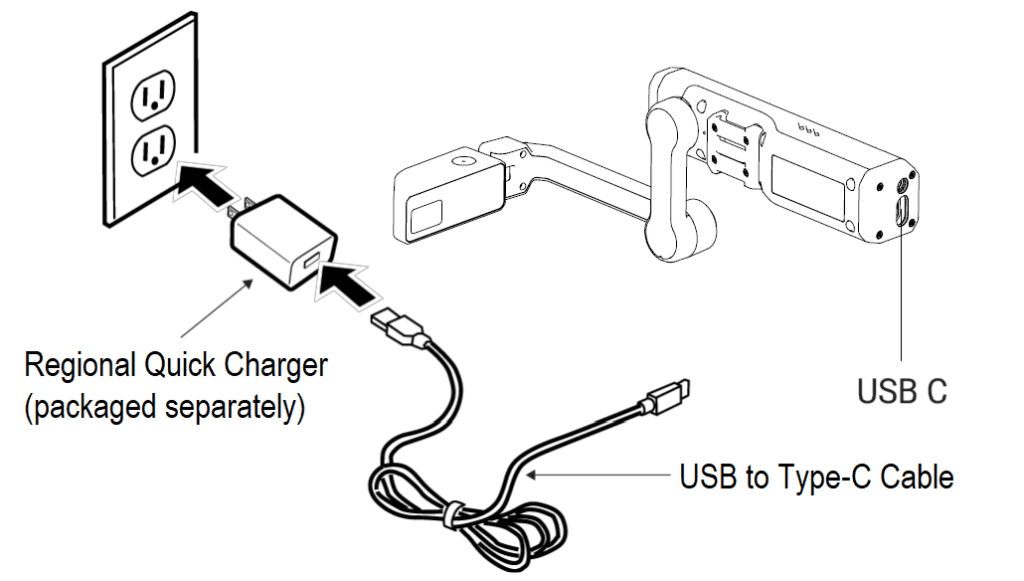
빨간색 표시등이 깜박 이면 배터리가 부족하거나 고갈되었음을 나타냅니다(0%-15%).
파란색 표시등이 깜박이면 배터리가 부족하거나 보통(16%-90%)임을 나타냅니다.
깜박이는 녹색 표시등은 배터리가 완전히 충전되었음을 나타냅니다 (91 % -99 %).
긴 녹색 표시등은 배터리가 꽉 찼음을 나타냅니다 (100 %).

디스플레이의 기본 인터페이스 상단에 배터리 백분율 프롬프트가 표시됩니다.
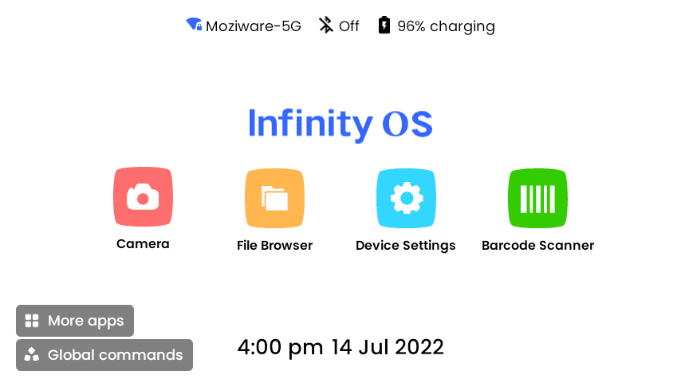
cımō 프로비저닝
장치 설정
“장치 설정”이라고 말하는 음성 명령을 통해 어디서나 장치 설정에 액세스 할 수 있습니다.
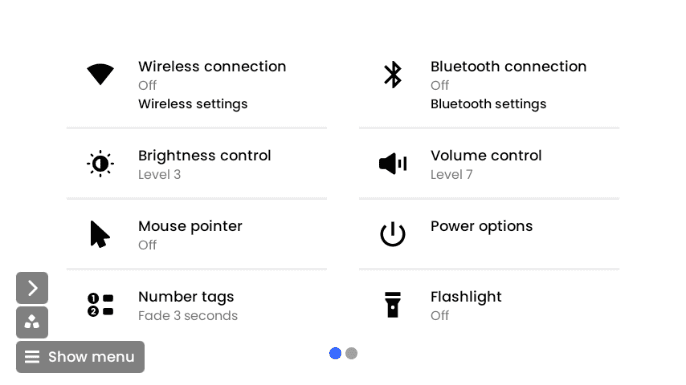
“다음 페이지”라고 말한 다음 “추가 설정”, “스크롤 d”라고 말하면 더 많은 옵션을 볼 수 있습니다.
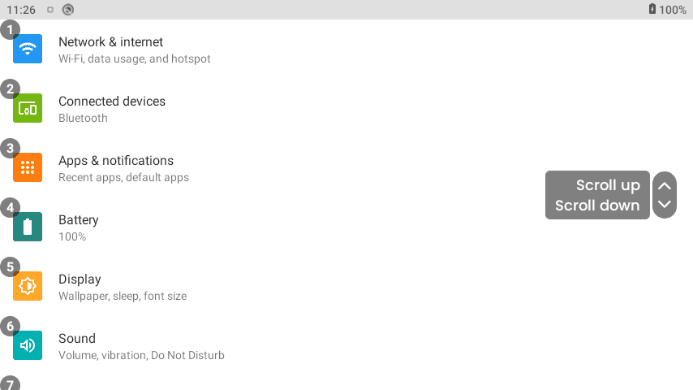
설정을 통해 중요한 시스템 수준 컨트롤 및 기능에 액세스할 수 있습니다. 적절한 명령을 말하여 다음 시스템 설정 옵션 각각을 선택할 수 있습니다.
- 네트워크 및 인터넷 (Wi-Fi, 트래픽 사용 및 핫스팟).
- 연결된장치 (블루투스).
- 앱 및 알림(최근에 사용한 앱, 기본 앱)
- 배터리(충전 비율 및 완전 충전으로부터의 시간 표시).
- 디스플레이(잠자기, 글꼴 크기).
- 소리 (볼륨, 진동, 방해하지 않음).
- 저장소(사용된 공간 및 남은 공간의 백분율 표시).
- 개인 정보 보호 (권한, 계정 활동, 개인 데이터).
- 위치
- 보안 (화면 잠금, 지문).
- 계정s (계정 번호 추가 표시).
- 접근성(화면 판독기, 디스플레이, 대화형 컨트롤)
- 모지웨어 (블루투스 모드, 노이즈 캔슬링).
- 시스템 (언어, 시간).
- 장치 정보(제품 번호, 법률 정보, 버전 번호 등)
- 전자 레이블 보기
화면 잠금 설정
안드로이드 암호 잠금 기능을 활용하여 cımō 기기를 불법 액세스로부터 보호하십시오. 다음 단계에 따라 화면 잠금을 설정할 수 있습니다.
1 단계 : “홈페이지”, “더 많은 앱”, “설정”이라고 말할 수 있습니다.
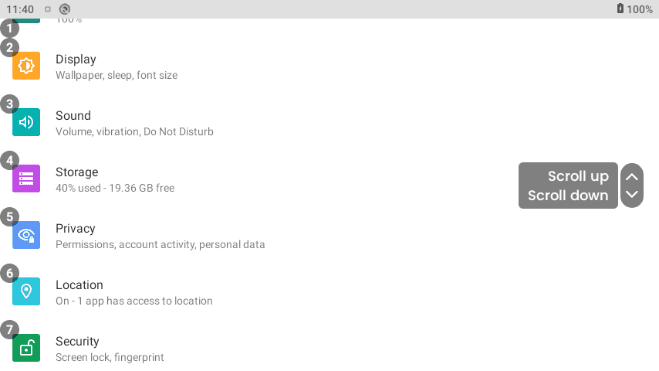
2 단계 : 차례로 말하기 : “Scroll down”, “Security”
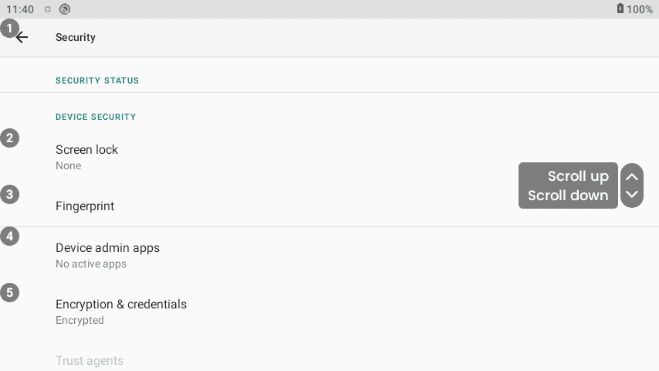
3 단계 : “화면 잠금”이라고 말하거나 “항목 X 열기”명령을 사용하여 상단 화면에서 올바른 지시는 “항목 2 열기”입니다.
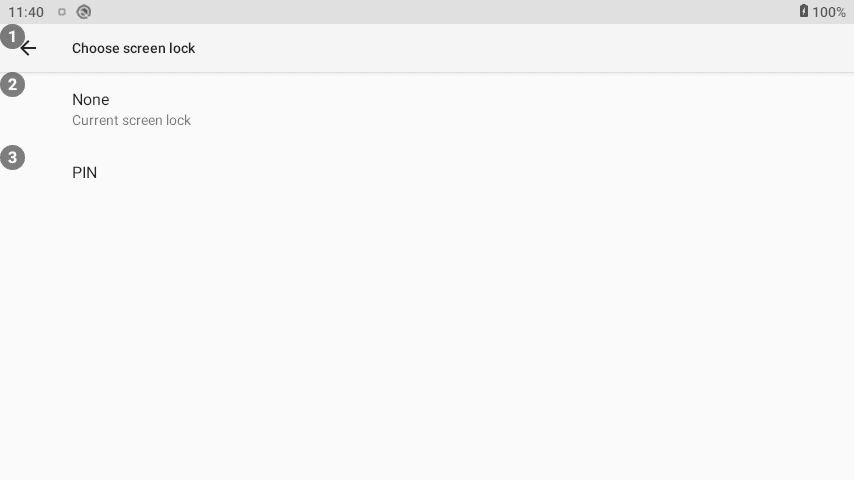
4 단계 : 상단 화면에서 “PIN”코드를 말하거나 “항목 3 열기”라고 말하십시오. 순서대로 입력하려는 숫자를 말하면 PIN 코드는 4-16 자리가 될 수 있습니다.
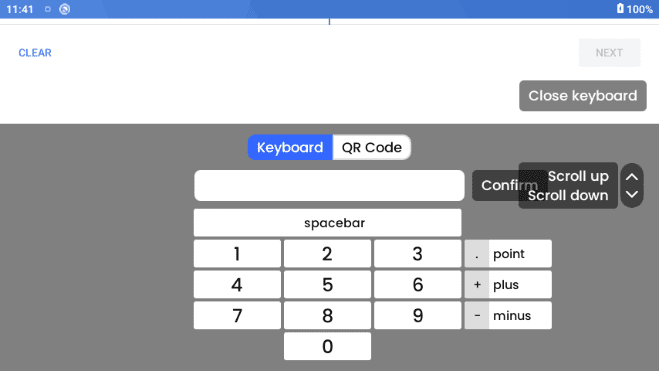
5단계: “다음”이라고 말하여 PIN 코드를 다시 입력합니다. 완료되면 “확인”이라고 말하거나 “키보드 닫기”라고 말한 다음 “확인”이라고 말합니다.
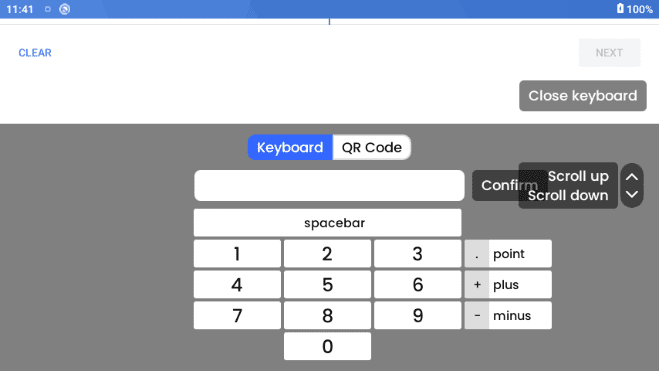
6단계 : 원하는 “알림”표시 옵션을 선택하십시오. 이 작업은 cımō가 장치가 잠겨 있을 때 홈 화면에 알림을 표시하는지 여부를 결정합니다.
모든 알림을 숨기도록 선택할 수도 있습니다.
기본 설정은 “모든 알림 내용 표시”이며, 원하는 항목 문자열을 말하거나 “항목 X 열기”명령을 사용하여 선택하십시오.
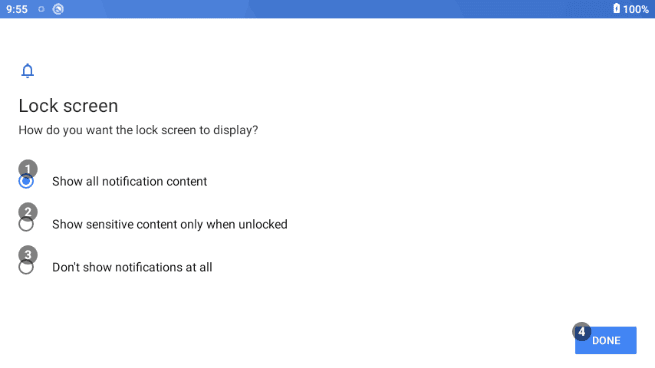
7 단계 : 완료되면 화면 잠금을 활성화 한 후 “완료”라고 말하면 잠자기 상태가 될 때 장치가 잠깁니다. 전원 단추를 두 초 정도 눌러 장치를 잠글 수 있습니다. 또는 장치가 최대 절전 모드에 있고 “설정 – 디스플레이 – 화면 시간 초과”에서 선택한 값에 도달하면 잠깁니다(아래 그림과 같이 5분 후에 기기가 자동으로 잠깁니다).
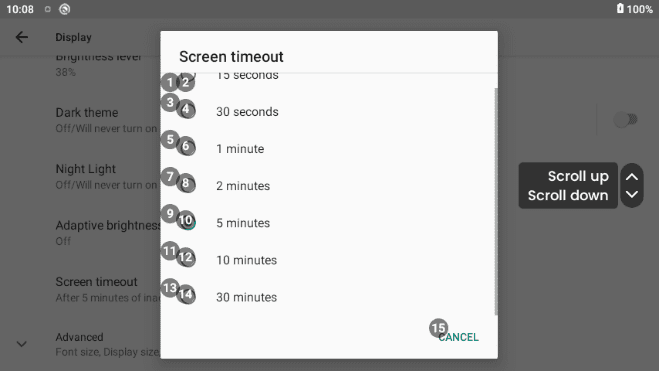
cımō 잠금 해제
화면 잠금이 활성화되면 장치가 절전 모드에서 깨어나거나 장치가 다시 시작될 때 PIN이 필요합니다.
장치의 잠금을 해제하려면,
1 단계 : 전원 버튼을 누릅니다. 화면 잠금이 나타나면 잠금 해제 아이콘을 찾아 아이콘이 있는 항목을 말합니다. 아래 그림은 “항목 6 열기”입니다.
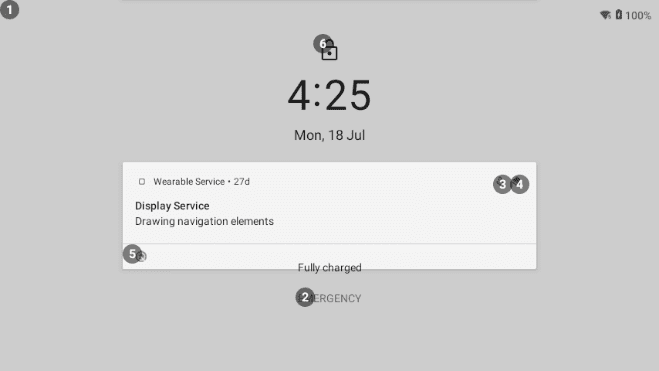
2단계: 음성으로 비밀번호 입력
3 단계 : 녹색 Enter 아이콘을 찾아 아이콘이 첫 번째 항목에 있다고 말하면 다음 명령은 “항목 13 열기”입니다.
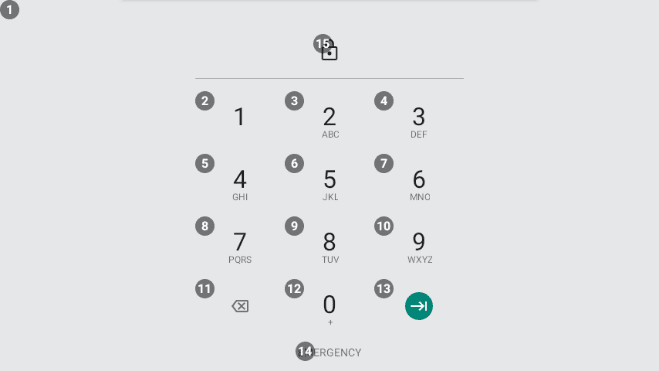
cımō 인터페이스 언어 선택
cımō는 다음 언어를 지원하며 더 많은 언어가 개발 중입니다.
- 중국어 (간체)
- 중국어 (전통)
- 루시안
- 영어 (미국)
- 일본어
- 독일어
- 프랑스 국민
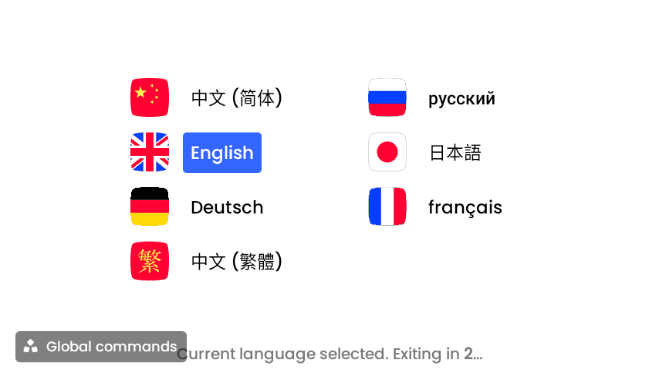
사용자 인터페이스 언어를 선택하려면,
왼쪽 버튼을 2초 동안 눌러 언어 선택 인터페이스로 들어갑니다. 왼쪽 또는 오른쪽 키를 사용하여 원하는 언어를 선택하고 왼쪽 및 오른쪽 키를 놓고 3 초 동안 기다리면 시스템이 현재 선택한 언어를 입력합니다.
cımō 장비 관리
cımō 끄기
cımō 장치를 사용하지 않는 경우 배터리 전원을 절약하고 장치의 수명을 보장하기 위해 장치를 끄는 것이 좋습니다. 장치의 지문 전원 단추를 세 초 동안 눌러 종료합니다.
cımō 다시 시작
- “장치 설정”- “Power 옵션”이라고 말하십시오.
- 세 가지 버튼 옵션이 나타납니다: 전원 끄기, 다시 시작, 잠자기.
- “다시시작”이라고 직접 말하면 장치가 재부팅됩니다.
잠자/깨우기 cımō
- 장치의 지문 전원 단추(1초 미만)를 눌러 절전 모드로 만듭니다.
- cımō가 잠자기 상태가 되면 지문 전원 버튼을 누르기만 하면 깨울 수 있습니다.
스토어 cımō
cımō 구조는 견고하고 내구성이 있지만 길고 건강한 서비스 수명을 보장하려면 다음 지침을 따르십시오.
장치를 사용하지 않는 경우 전원을 꺼야 합니다.
- cımō 장치를 서늘하고 건조한 곳에 보관하십시오.
- 장치를 평평한 표면에 놓거나 벽에 단단히 부착하십시오.
- 설치된 경우 필요에 따라 cımō 장치를 안전 헬멧 또는 크래시 캡에 연결할 수 있습니다.
깨끗한 cımō
아래 지침에 따라 cımō의 다른 영역을 청소하십시오.
- cımō 는 방수이므로 젖은 헝겊과 순한 비누로 청소하는 것이 좋습니다. 청소할 때는 모든 뚜껑이 단단히 고정되어 있는지 확인하십시오. 장치를 물에 넣지 마십시오.
- 알코올 물티슈를 사용하여 cımō의 단단한 표면을 청소하고 약간 소독 할 수도 있습니다. 표면을 수동으로 건조하거나 자연적으로 건조시킬 수 있습니다.
- 디스플레이 및 카메라 유리: 표준 마이크로 화이버 천으로 유리 부품을 닦으십시오. 화면 클리너를 사용하여 가장 선명한 이미지를 활성화 할 수 있습니다.
깨끗한 cımō 액세서리
- 헬멧 클립: 헬멧 장착 클립은 플라스틱으로 만들어졌으며 알코올면이나 물로 청소할 수 있습니다. 팁: 이쑤시개를 사용하여 들어가기 어려운 부위에서 먼지를 제거하십시오.
- 작업 대역 : 트라이 밴드 밴드는 플라스틱과 웨빙으로 구성됩니다. 알코올 물티슈로 청소할 수 있지만 과도한 청소는 마모를 가속화 할 수 있습니다. 교체 테이프는 판매 또는 딜러에게 연락하여 구입할 수 있습니다.
- 청력 보호 헤드폰: 청력 보호 헤드폰은 금속 커넥터가 있는 전자 부품이므로 헤드폰 자체를 청소하는 것은 권장하지 않습니다. 건조하거나 약간 축축한 천으로 광택. 습기가 너무 많으면 스피커가 손상될 수 있습니다.
- 청력 보호 헤드폰 스폰지 이어버드: 헤드셋의 스폰지 이어버드는 메모리 폼으로 구성되어 있습니다. 마른 천으로 닦을 수 있습니다. 젖은 천은 스폰지를 손상시킬 수 있습니다. 스폰지 이어버드는 소모품으로 간주되며 결국 교체해야 할 것으로 예상됩니다.
- 교체품은 판매 또는 딜러에게 연락하여 구입할 수 있습니다.
cımō 상호 작용
음성 키보드
음성 키보드는 cımō가 텍스트를 입력하는 기본 방법입니다.
텍스트 입력 화면이 나타나거나 선택될 때마다 핸즈프리 키보드가 표시되어 응용 프로그램의 일부를 덮습니다.
QR 코드 스캔
사용자는 스마트 폰에서 타사 앱을 사용하여 원격 키보드 입력을위한 QR 코드를 생성 할 수 있습니다. 이것은 암호와 긴 텍스트 문자열에 편리합니다. 타사 앱을 열고 텍스트를 입력하고 QR 코드를 생성합니다. cımō 음성 키보드에서 “QR 코드”명령을 말하면 QR 코드 리더를 열고 전화 화면에 보이는 QR 코드를 스캔하십시오.
“더 많은 앱”이라고 말하여 바코드 스캐너 앱을 열 수도 있습니다.
음성 제어
인피니티 OS 소개
Infinity OS는 cımō 장치를 핸즈프리 로 사용할 수있는 혁신적인 소프트웨어 솔루션입니다.
사용하기 쉽고 직관적 인 기능이로드됩니다.
음성 인식 — 표시되는 내용을 말하세요
cımō 장치는 음성 인식을 기반으로 작동합니다. 화면에서 컨트롤 버튼을 누르거나 탭하는 대신 각 컨트롤의 이름을 말하면됩니다. cımō 장치는 고급 소음 제거 및 음성 인식 기술을 사용하여 가장 혹독한 소음 환경에서도 사용할 수 있습니다. 그것은 당신이 매우 조용히 말하더라도 여러 언어와 악센트를 인식합니다.
특정 화면과 관련된 모든 지침이 화면에 명확하게 표시됩니다. 모든 컨트롤의 이름을 말하면 장치를 작동 할 수 있습니다. 예를 들어, 홈 화면에는 “추가 앱” 또는 “파일 브라우저”와 같이 해당 이름을 표시하는 몇 개의 큰 아이콘이 있습니다. 이러한 앱을 사용하려면 이름을 말하면됩니다.
프로그램 이름을 말하면 해당 화면이 시작됩니다.
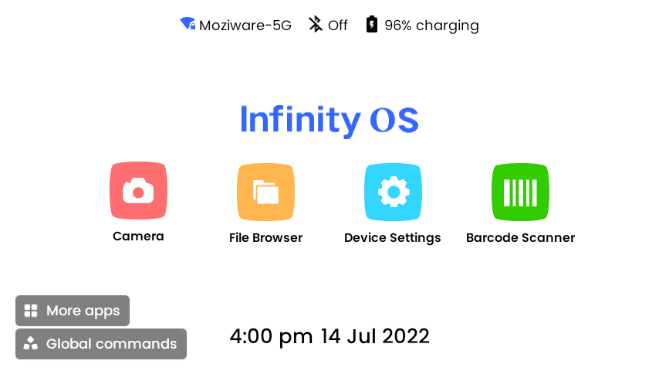
cımō 소프트웨어 개요
홈페이지
홈 페이지는 cımō의 기본 사용자 인터페이스보기 및 대시 보드이며 cımō 지문 버튼을 켤 때 시작하는 곳입니다 .
cımō 사용자는 홈 화면을 통해 파일 및 주요 응용 프로그램에 빠르게 액세스 할 수 있으며 시간, WIFI, 블루투스 및 배터리 상태와 같은 유용한 정보도 제공합니다.
당신이 보는 것을 말하고 홈 페이지에서 메인 앱으로 직접 이동하십시오. 응용 프로그램을 시작하려면 적절한 명령을 말하십시오.
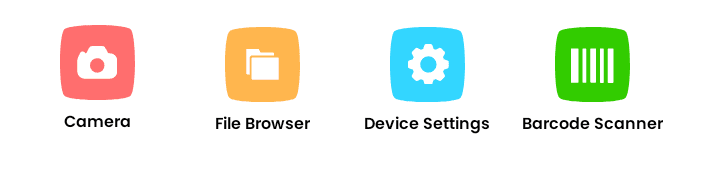
참고:
- 글로벌 음성 명령 “홈페이지”를 사용하여 언제든지 홈페이지로 빠르게 돌아갑니다.
- 참고: 조직에서 일부 시작 아이콘을 추가하거나 빼기 위해 홈 화면을 수정했을 수 있습니다.
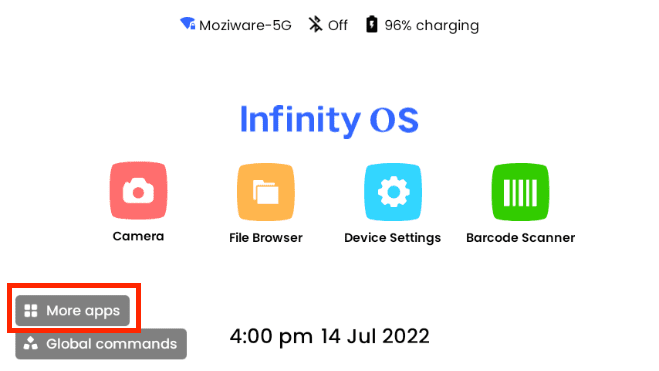
홈 페이지 화면에 액세스
시스템의 아무 곳에서나 홈 페이지 화면에 액세스하려면 “홈페이지”라고 말합니다.
제어 버튼
홈 페이지 화면에서 다음 컨트롤을 활성화하여 다양한 응용 프로그램에 액세스합니다.
| 음성 명령 | 행동 |
| 더 많은 앱 | 앱 시작 시작 막대를 사용하면 장치에 설치된 모든 앱을 보고 액세스할 수 있습니다. |
| 사진기 | 카메라를 활성화합니다. |
| 파일 브라우저 | 파일 폴더를 활성화 하여 문서, 비디오, 사진 및 기타 파일에 쉽게 액세스 할 수 있습니다. |
| 전역 명령 | 전역 명령을 표시합니다. |
| 장치 설정 | 제어판을 활성화 하여 좋아하는 설정 중 일부에 쉽게 액세스 할 수 있습니다. |
| 바코드 스캐너 | 바코드 스캐너를 실행하여 바코드 정보를 쉽게 얻을 수 있습니다. |
신청
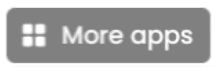
cımō 사용자는 “More apps” 를 통해 설치된 응용 프로그램에 액세스 할 수 있습니다.
기본적으로 제공되는 응용 프로그램은 다음과 같습니다.
- 설정
- 장치 정보
- 바코드 스캐너
- 카메라
- 장치 설정
- 파일 탐색기
- 언어 선택기
- 디바이스 설정
- 무선 업데이트
응용 프로그램 사용자 인터페이스 보기입니다.
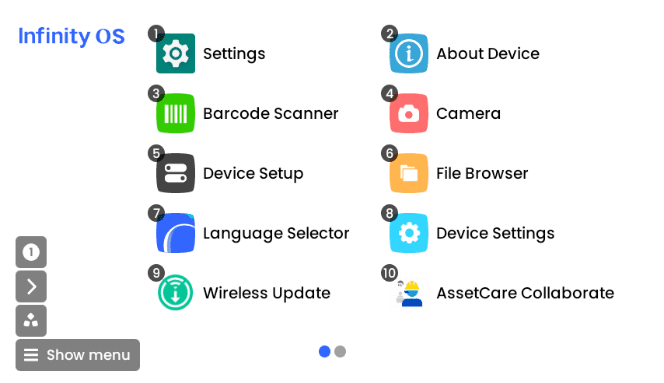
전체 아이콘이 표시되지 않더라도 해당 앱을 활성화하기 위해 앱 아이콘 아래에 앱 이름을 말하면됩니다. 예를 들어, 카메라를 시작하려면 “카메라”라고 말합니다.
응용 프로그램을 시작하기 위해 응용 프로그램과 연결된 번호를 말할 수도 있습니다. 예를 들어 항목 번호 8로 응용 프로그램을 시작하려면 “항목 8 열기”라고 말할 수 있습니다 . 한 화면에서 최대 열 개의 앱을 볼 수 있습니다.
상황에 맞는 음성 명령을 보려면 ‘전역 명령’이라고 말합니다.
무선 업그레이드
무선 업그레이드
응용 프로그램에서 액세스합니다.
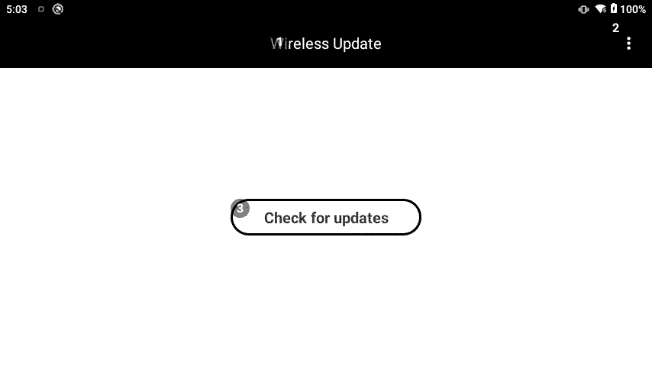
“업데이트 확인” 또는 “항목 3 열기”이라고 말하여 최신 업데이트를 확인합니다.
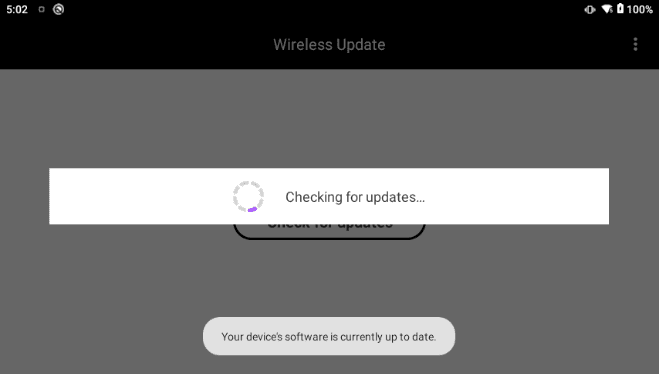
로컬 업그레이드
- cımō 판매 또는 기술 지원에서 제공하는 링크 로 OTA 패키지를 다운로드하십시오.
- 컴퓨터를 장치에 연결하고 컴퓨터에 드라이브 문자가 하나 더 있고 다운로드한 파일을 MZ1000 드라이브 문자에 복사하십시오. (참고 : 다운로드의 압축을 풀지 마십시오. 에드 파일)
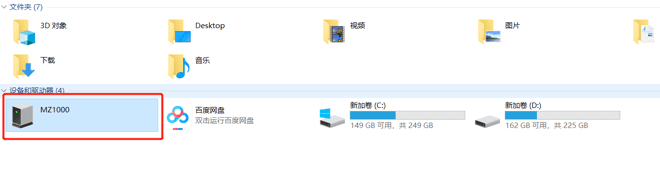
- 장치 측에서 업그레이드 된 버전을 작동하고 작동 프로세스는 다음과 같습니다.
홈페이지 – 추가 앱 – 무선 업데이트 – 설정- 로컬 업그레이드 – ‘내부 저장소’ 열기 – OTA 패키지 선택 – 지금 설치 – 확인 – 설치 대기 – 지금 다시 시작 .
- 음성 또는 화면 프로젝션을 클릭하여 응용 프로그램을 입력하십시오.
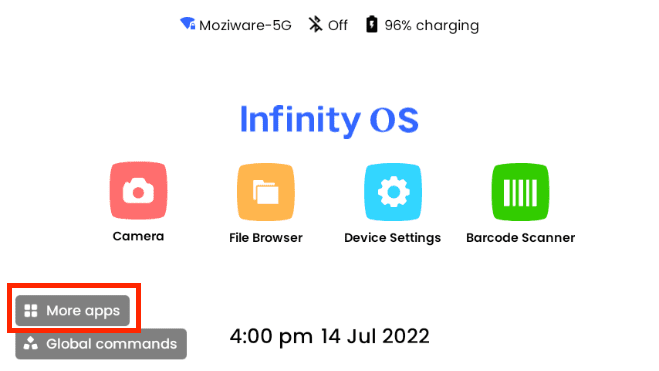
- 음성으로 무선 업그레이드를 입력하거나
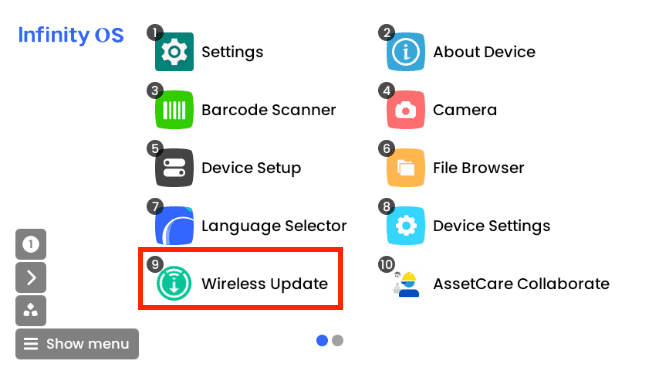
- 음성으로 설정을 입력하거나
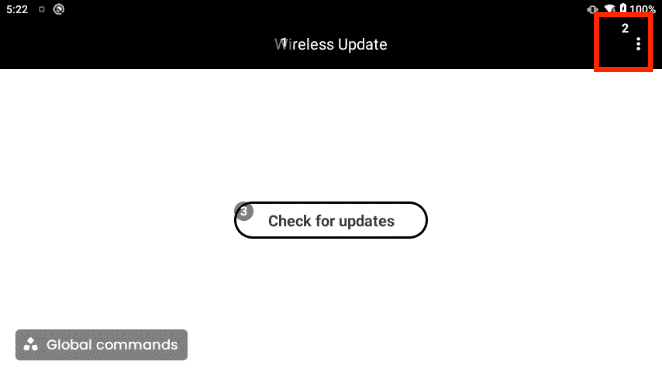
음성으로 로컬 업그레이드를 입력하거나
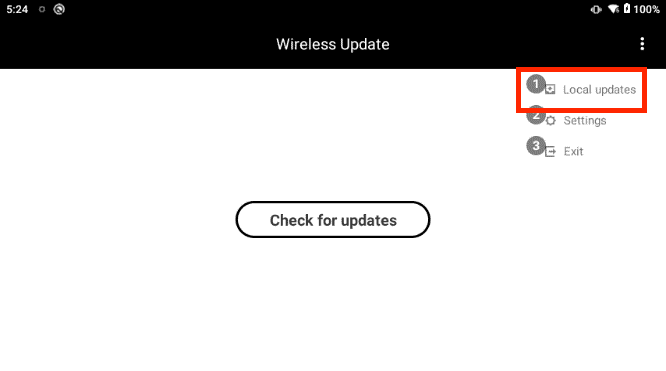
국제 저장 폴더 선택
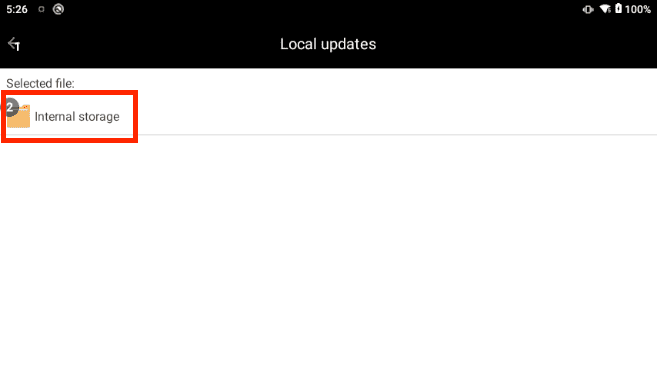
- 오타 패키지 선택
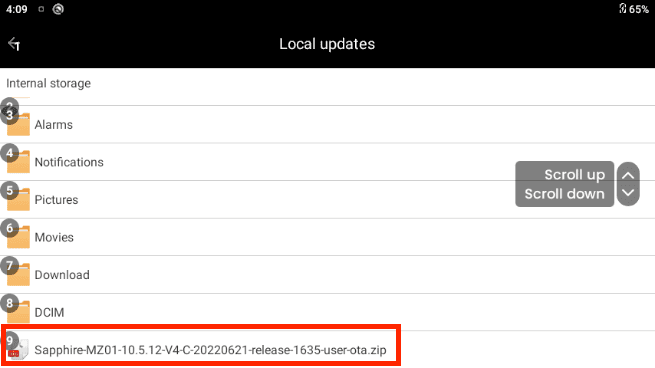
- 지금 설치
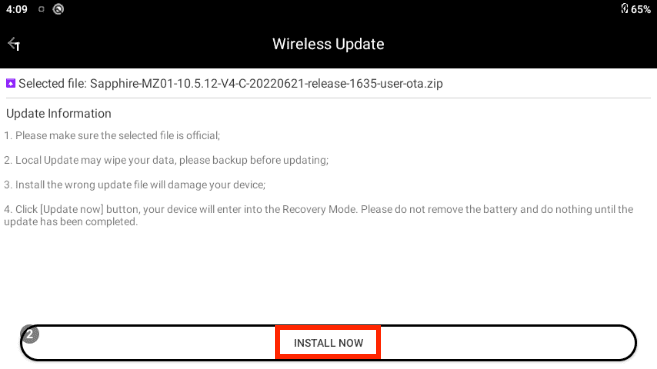
설치 확인
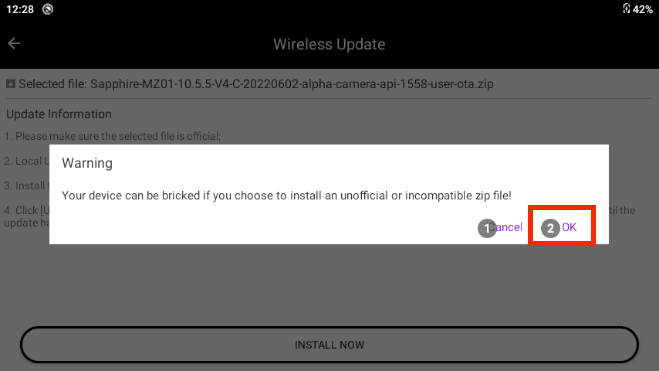
설치 대기
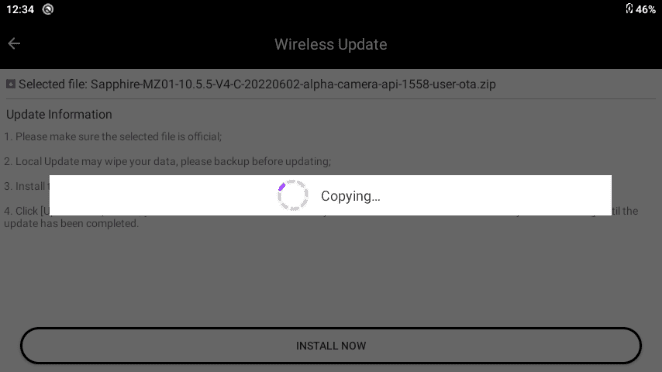
- 설치가 완료되면 즉시 다시 시작하십시오
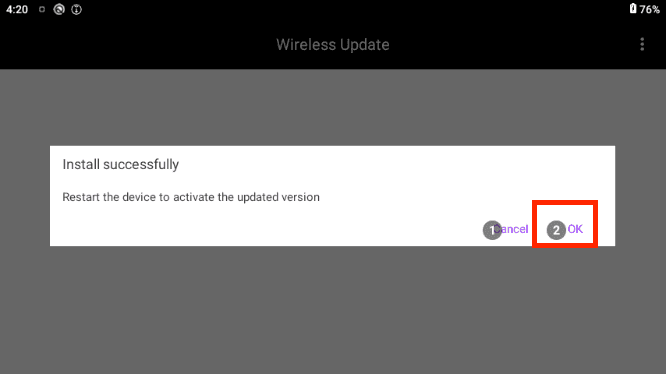
- 부팅을 다시 시작한 후 업그레이드가 성공했음을 알 수 있습니다
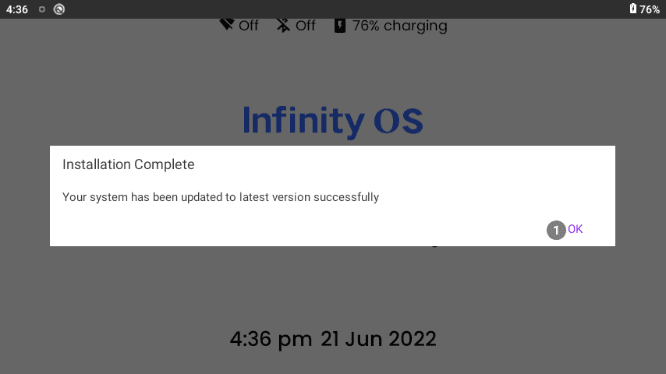
파일 브라우저
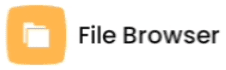
파일 브라우저 앱을 사용하여 로컬로 저장된 문서 및 사진 보기
및 비디오 파일. 홈 화면 또는 추가 앱을 통해 파일 브라우저를 시작합니다.
폴더 보기에는 세 개의 폴더가 표시됩니다.
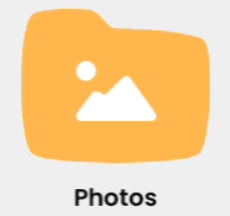
사진에는 스틸 이미지가 포함되어 있으며, 이 이미지는 온보드 카메라 중 하나에서 가져오거나 가져올 수 있습니다.
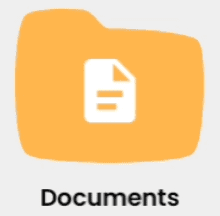
문서에는 문서 폴더에 저장된 파일이 들어 있습니다.
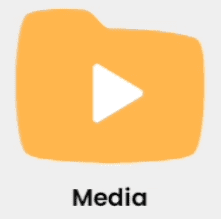
미디어에는 온보드 카메라 중 하나를 사용하여 촬영한 비디오가 포함되어 있습니다.
폴더 기능
| 음성 명령 | 행동 |
| 문서 | 문서 폴더에 저장된 파일을 표시합니다. |
| 사진 | 사진 폴더에 저장된 파일과 cımō 카메라로 촬영한 정지 이미지를 표시합니다. |
| 미디어 | 미디어 폴더에 저장된 비디오를 표시합니다. |
| 전역 명령 | 전역 명령을 표시합니다. |
| 돌아 가 | 폴더 트리의 이전 폴더를 반환합니다. |
사진
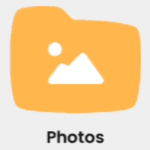
핸즈프리 컨트롤이 있는 문서 뷰어로 PDF 파일과 이미지 파일을 열 수 있습니다.
문서 또는 사진에서 PDF 또는 이미지 파일을 선택하는 경우 문서 뷰어 응용 프로그램에서 열 수 있습니다.
Open item # 지시문을 사용하여 파일을 열 파일 확장명이 없는 문서의 이름을 말할 수 있습니다.
확대/축소 및 이동
확대하면 “확대 수준 2” 또는 1에서 5 사이의 모든 수준이라고 말할 수 있습니다. 확대/축소 수준 5는 최소로 배치할 수 있습니다.

확대/축소 수준이 1이 아닌 경우
화면의 오른쪽 상단에 작은 스케치가 나타나고 현재 뷰를 나타내는 흰색 사각형과 전체 그림을 나타내는 파란색 사각형이 있으며 시야각(헤드)을 이동하여 문서의 여러 영역을 확대/축소하여 볼 수 있습니다.
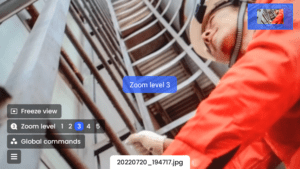
문서의 위치를 잠그려면 “창 고정”이라고 말할 수 있습니다. 동결 되더라도 뷰는 여전히 확대되거나 축소 될 수 있습니다.
이동으로 돌아가려면 “제어 보기”라고 말합니다.
사진 뷰어의 특징
| 음성 명령 | 행동 |
| 확대/축소 수준 1-5 | 들여쓰기 수준을 1-5 사이의 특정 수준으로 설정합니다. 값을 사용하여 문서 보기 크기를 줄입니다. |
| 보기 고정 | 머리 자세에 따라 파일이 구부러지지 않도록 합니다. |
| 컨트롤 뷰 | 머리 자세를 기반으로 파일 고정을 해제하고 문서 롤링을 활성화합니다. 움직이다. |
문서
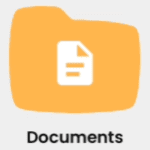
문서는 저장된 파일을 나열하고 pdf 형식의 파일 보기를 지원합니다.
확대/축소 및 이동
확대/축소하는 경우 “확대 수준 2” 또는 1과 5 사이의 모든 수준이라고 말합니다. 확대/축소 수준 5는 최소로 배치할 수 있습니다.
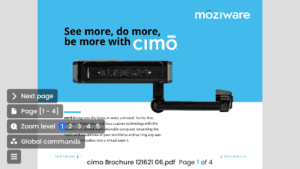
확대/축소 수준이 1이 아닌 경우
화면의 오른쪽 상단에 작은 스케치가 나타나고 현재 뷰를 나타내는 흰색 사각형과 전체 그림을 나타내는 파란색 사각형이 있으며 시야각(헤드)을 이동하여 문서의 여러 영역을 확대/축소하여 볼 수 있습니다.
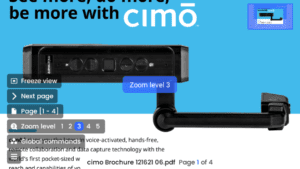
문서의 위치를 잠그려면 “창 고정”이라고 말할 수 있습니다. 동결 되더라도 뷰는 여전히 확대되거나 축소 될 수 있습니다.
이동으로 돌아가려면 “제어 보기”라고 말합니다.
여러 페이지 문서 보기
다음 그림과 같이 문서의 해당 페이지 수로 바로 이동하려면 “페이지 X”라고 말하고 3페이지로 이동하려면 “페이지 3″이라고 말합니다.
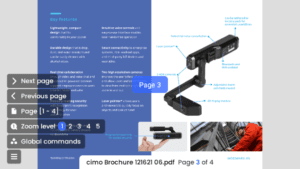
여러 페이지가 있는 문서를 보려면 다음 음성 명령을 사용해야 합니다.
| 음성 명령 | 행동 |
| 페이지 X | 지정된 페이지로 스크롤합니다. |
| 예를 들어 5페이지로 이동하려면 “페이지 5″라고 말할 수 있습니다. | |
| 다음 페이지, 이전 페이지 | 다음/이전 페이지로 스크롤합니다. |
| 전역 명령 | 더 많은 지침을 표시합니다. |
미디어
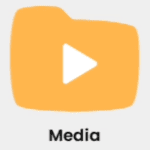
미디어 폴더 에서 오디오 또는 비디오 파일을 선택하면 미디어 플레이어로 재생됩니다.
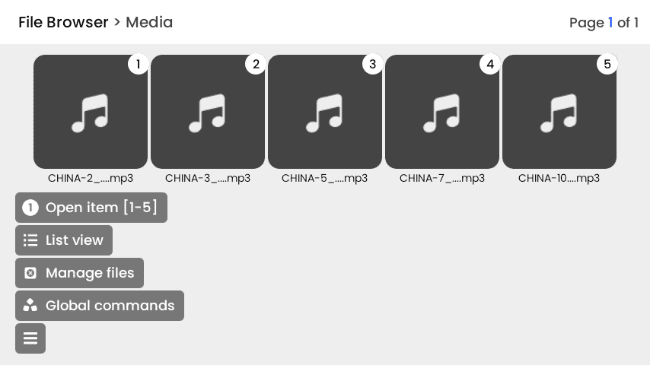
“프로젝트 X 열기” 명령을 사용하여 파일을 선택합니다. 예를 들어, 세 번째 항목을 선택하려면 “항목 3 열기”라고 말합니다.
비디오 재생을위한 미디어 플레이어 지침 :
| 음성 명령 | 행동 |
| 미디어 중지 | 비디오를 중지하고 미디어 화면으로 이동하십시오. |
| 미디어 일시 중지 | 재생 중인 비디오를 일시 중지합니다. |
| 전역 명령 | 전역 지시문을 표시합니다. |
사진기

“카메라”는 사진을 찍고 비디오를 캡처 할 수있는 핸즈프리 응용 프로그램 시퀀스 입니다.
홈 화면 또는 응용 프로그램 화면에서 “카메라”라고 말하여 카메라 앱을 시작합니다. 카메라가 활성화되면 cımō 카메라의 광학 입력에 대한 라이브 뷰가 cımō 디스플레이 모듈 내에서 볼 수 있습니다.
카메라 헤드업 디스플레이는 모든 범위의 카메라 제어 및 설정을 제공합니다.
여기서 플래시를 “자동”, “켜기”, “끄기”로 설정할 수 있습니다
명령은 “플래시 자동”, “플래시 켜기”, “플래시 끄기”입니다.
공유 카메라가 “전면 카메라”또는 “메인 카메라”로 변경되는 것에 대해서도 이야기 할 수 있습니다.
확대하면 “확대 수준 2” 또는 1에서 5 사이의 모든 수준이라고 말할 수 있습니다. 확대/축소 수준 5는 최소로 배치할 수 있습니다.
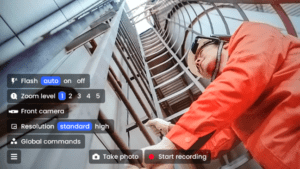
비디오 녹화
“녹화 시작”이라고 말하면 비디오 촬영을 시작하십시오.
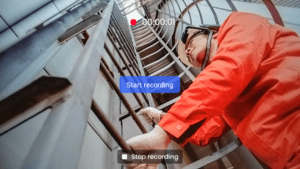
“녹화 중지”라고 말하면 비디오 녹화를 중지하십시오.
사진 찍기
사진을 찍으려면 “사진 찍기”라고 말하십시오.
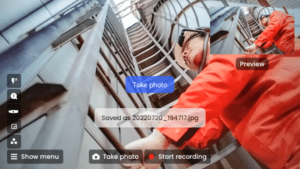
미리 보기
비디오 또는 사진을 찍으면 보기 중간에서 오른쪽 위 모서리까지 미리 보기가 나타납니다.
미리 보기 패널이 표시되면 미리 보기를 말하여 미리 보기를 열 수 있습니다.
사진 미리보기 :

비디오 미리보기:

바코드 스캐너
cımō의 내장 핸즈프리 바코드 스캐너로 바코드를 스캔할 수 있습니다.
지원되는 바코드 유형에는 UPC, EAN, QR 코드, 데이터 행렬 및 코드 128이 포함됩니다.
일단 시작되면, 바코드 스캐너는 감지된 지원되는 바코드를 자동으로 스캔하고 자동으로 세부 정보를 표시합니다. 카메라를 바코드에 정렬하여 전체 바코드가 둥근 모서리가 있는 흰색 사각형 안에 있는지 확인합니다.
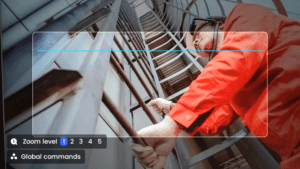
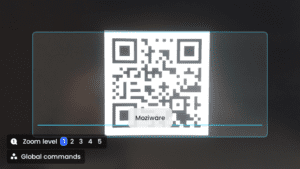
Moziware 책갈피가 포함된 QR 코드, URL 및 응용 프로그램 코드를 스캔하여 항목을 열 수도 있습니다.
팁: 확대/축소 컨트롤을 사용하면 특정 바코드를 쉽게 프레임하고 읽을 수 있습니다(확대/축소 수준 3은 위 이미지에 사용됨).
바코드 스캐너 기능
| 음성 명령 | 행동 |
| 줌 레벨 1-5 | 확대/축소 수준을 1-5 사이의 특정 값으로 설정하여 카메라 보기를 확대/축소합니다. |
| 예를 들어 확대/축소 수준을 4로 설정하려면 “확대/축소 수준 4″라고 말합니다. |
장치 설정
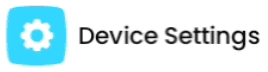
장치 설정에는 장치의 기본 설정이 포함되어 있습니다.
그 중 더 많은 것들이 응용 프로그램 인터페이스의 “장치 설정”으로 설정됩니다.
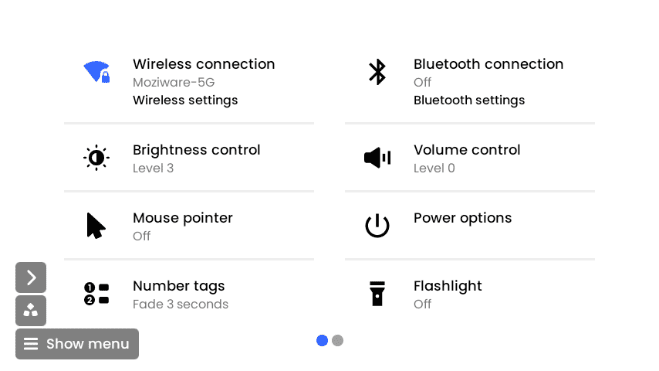
무선 네트워크
“항목 x 열기”라고 말하여 Wi-Fi를 선택하십시오.
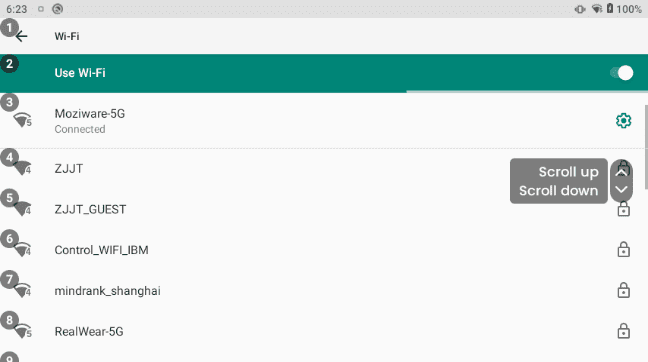
밝기 조절, 볼륨 조절
컨트롤이 켜지면 “레벨 설정”과 숫자를 더하여 밝기 또는 볼륨 레벨을 선택하십시오.
![]()
![]()
전원 경고
cımō 는 배터리를 모니터링하고 남은 충전량이 15 % 미만이면 경고를 발행합니다.
배터리가 15%, 10% 및 5%로 방전되면 경고 팝업 창이 나타납니다. 배터리 경고 그래픽의 색상은 레벨마다 다릅니다.
전원 옵션
전원 옵션을 통해 음성 명령을 사용하여 전원 연산 t이온에 액세스할 수 있습니다.
전원 옵션에 액세스하려면: 장치 설정에서 전원 옵션으로 이동합니다.
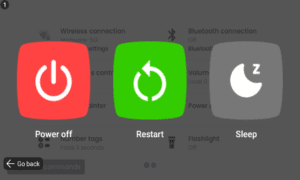
| 음성 명령 | 행동 |
| 전원 끄기 | cımō 장치의 전원을 끕니다. |
| 다시 시작할 | cımō 장치 다시 시작 |
| 자다 | cımō를 절전 모드로 전환하십시오. 전원 단추를 눌러 깨어납니다. |
블루투스 모드 설정
cımō를 블루투스 마스터 모드 또는 블루투스 슬레이브 모드에서 다른 블루투스 장치에 연결할 수 있습니다.
- 마스터 모드에서 cımō는 블루투스 헤드셋 및 블루투스 스피커와 같은 오디오 장치에 연결할 수 있습니다.
- 슬레이브 모드에서 cımō는 전화 기에 연결하여 휴대 전화의 블루투스 스피커로 사용할 수 있습니다.
블루투스 모드를 변경하려면 “앱”으로 이동하여 “설정”이라고 말합니다.
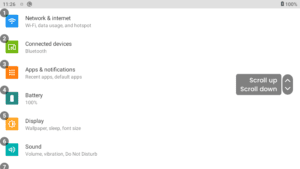
이름을 눌러 “Moziware”라는 프로젝트를 선택하거나 “항목 번호 열기”를 사용하여 항목 번호를 선택합니다(위의 항목 4 열기).
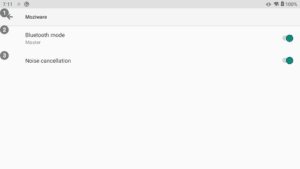
여기에서 “블루투스 모드”라는 설정을 볼 수 있습니다. 기본 설정은 마스터 모드입니다. “블루투스 모드”라고 말하면 마스터 모드 와 .
전자 레이블 보기
감독 또는 전자 레이블(E-Label)을 보려면 홈 페이지에서 “추가 앱”이라고 말합니다.
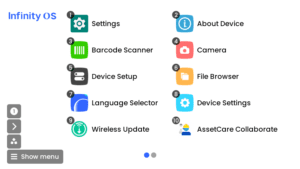
“설정”이라고 말하십시오.
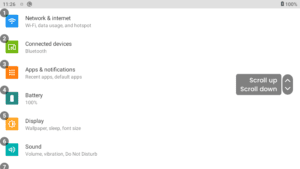
“전자 라벨 보기”라고 말하면 다음 페이지에 나열된 대로 전자 태그 내용이 표시됩니다.
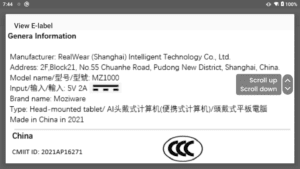
General Information
Manufacturer: Realwear (Shanghai) Intelligent Technology Co., Ltd.
Address: 2F, Block21, No.55 Chuanhe Road, Pudong New District, Shanghai, China.
Model name/型号/型號: MZ1000
Input/输入/輸入: 5V 2A ![]()
Brand name: mōzıware
Type: Head-mounted tablet/AI头戴式计算机(便携式计算机)/頭戴式平板電腦
Made in China
China
CMIIT ID: 2021AP16271

Canada
IC: 27464-MZ1000
United States
FCC ID: 2A3DW-MZ1000
Japan
5GHz 帯(W52, W53)は屋内利用に限る
(高出力システムと通信する場合を除く)
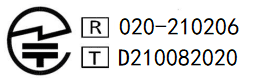
Singapore
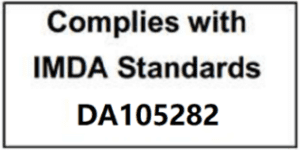
Taiwan
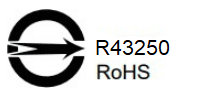
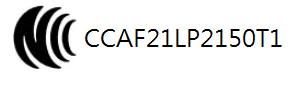
Australia and New Zealand

Korea
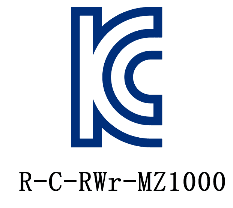
Argentina
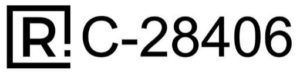
United Arab Emirates
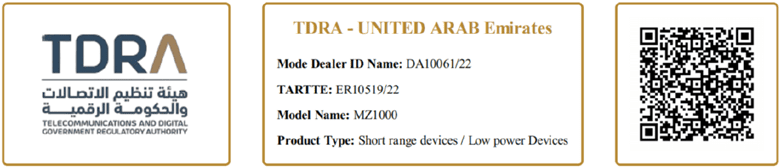
cımō 소유권 정보
모든 통신, 통지 및 법적 계약은 영어로 제공되는 의미를 갖습니다. 다른 언어로 번역하는 것은 편의를 위한 것입니다. 번역본과 영어 버전 사이에 불일치가 있는 경우, 영어 버전이 우선합니다.
적용 가능한 모델
이 문서에 포함된 정보는 다음 mōzıware cımō 모델에 적용됩니다: MZ1000
모델 이름은 후면 내부 스트랩 의 두 cımō 장치 레이블 중 하나에서 찾을 수 있습니다. 일련 번호 길이는 1,5자입니다.

제작:
Realwear (상하이) 지능형 기술 유한 회사
드레스:
중국 상하이 푸동 신구 추안허로 55호 블록21호 2층
전화:
400 8520 729